Раздел «Пользователи»
Раздел позволяет посмотреть диалог каждого пользователя с ботом, отсортировать пользователей, найти конкретного пользователя, просмотреть его карточку и изменить его метки и параметры при необходимости.
Оглавление
- Общая информация
- Поиск и сегментация пользователей
- Карточка пользователя
- Работа с метками пользователя
- Работа с параметрами пользователя
- Запуск реакции и отправка сообщений
- Избранное
- Импорт пользователей
- Экспорт пользователей
- Настройка меток
- Настройка параметров
Общая информация
Раздел «Пользователи» состоит из нескольких подразделов:
- Избранное
- Импорт пользователей
- Экспорт пользователей
- Настройка меток
- Настройка параметров
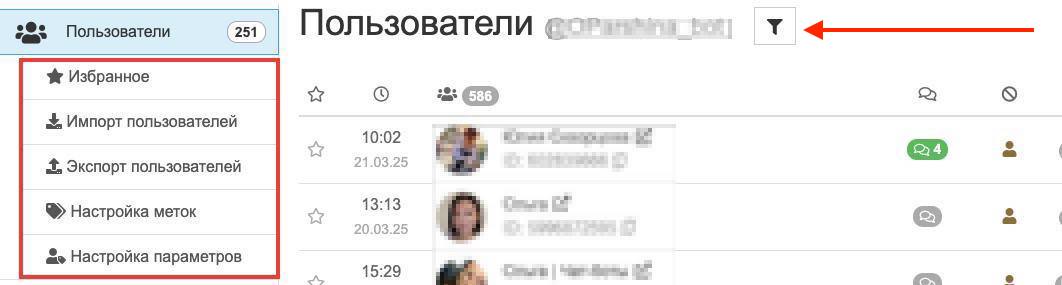
В разделе «Пользователи» есть фильтр, который позволяет сортировать и осуществлять поиск пользователей по меткам, параметрам, ID, имени, фамилии, username, наличию диалога с ботом.
Также отображается полный список пользователей, где вы видите общее количество пользователей в боте (№1), включая тех, кто отписался от бота, а также информацию по каждому пользователю:
- дату и время, когда пользователь запустил бота (№2)
- дату последнего действия (№3)
- диалог с ботом (№4)
- статус (№5)
- метки (№6)
- параметры (№7)
- знак «Избранное» (№8)
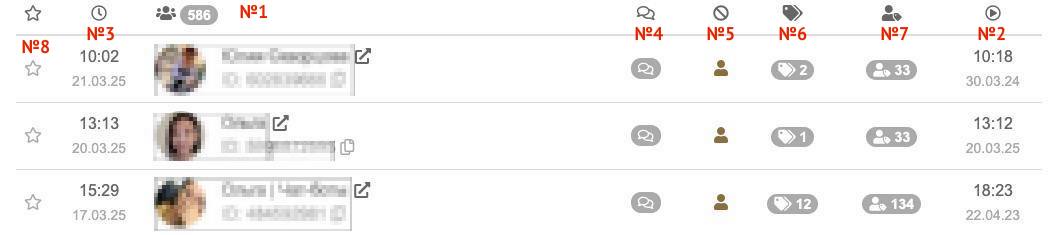
Поиск и сегментация пользователей
Общая информация
В разделе «Пользователи» можно отсортировать пользователей по различным параметрам или найти конкретного пользователя. Также можно определённой группе пользователей, которую вы сегментировали при помощи фильтров, присвоить метку либо удалить метку. На эти действия запросы не тратятся.
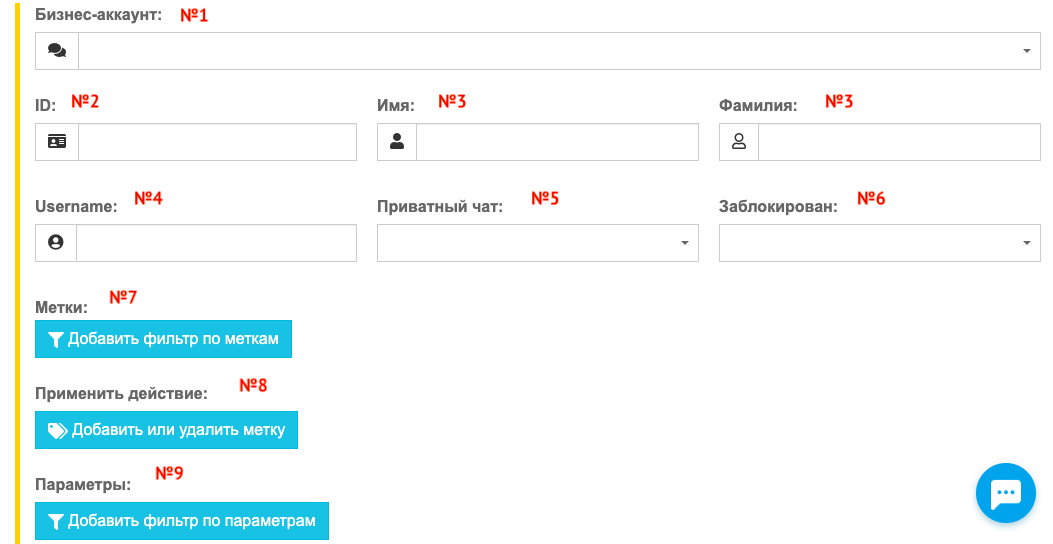
Фильтровать или искать пользователей можно по:
- Наличию диалога с бизнес-аккаунтом (№1)
- ID (№2)
- Имени (№3)
- Фамилии (№4)
- Username (№5)
- Наличию или отсутствию приватного чата (№6)
- Блокировке пользователя
- Меткам (№8)
- Параметрам (№9)
Для поиска можно заполнить как одно, так и несколько. Чтобы сегментировать пользователей по заданным параметрам поиска, надо нажать кнопку «Найти», которая расположена ниже, под полями фильтров.
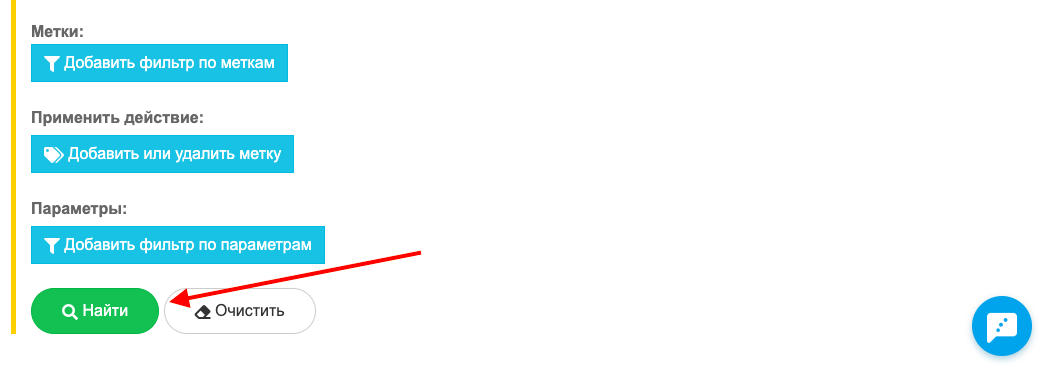
Фильтр по наличию приватного чата
Если в поле «Приватный чат» задано значение «есть», то откроются дополнительные поля, в которых можно будет выбрать даты и время периода поиска. Задать даты можно через календарик, который открывается, если кликнуть на полях «От» и «До», либо написать самостоятельно в формате дд.мм.гггг.
Выберем для примера период с 27 марта 2023 года по 31 декабря 2024 года и нажмём кнопку «Найти», которая расположена ниже, под полями фильтров.
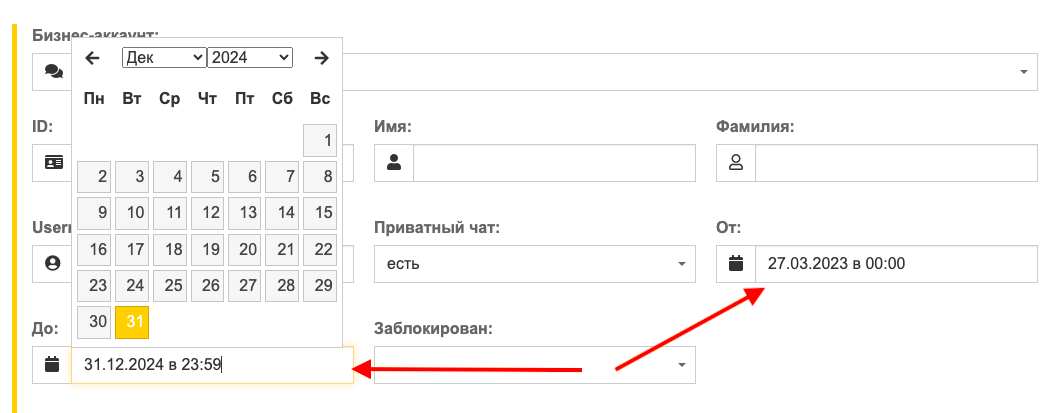
Будут показаны только те пользователи, которые начали диалог с ботом в заданный нами период и у которых в данный момент есть активный диалог с ботом (эти люди не заблокировали бота). Дату первого запуска бота каждого пользователя можно увидеть в крайнем правом столбце. Общее количество пользователей, которые соответствуют заданным условиям поиска, отображается вверху списка.
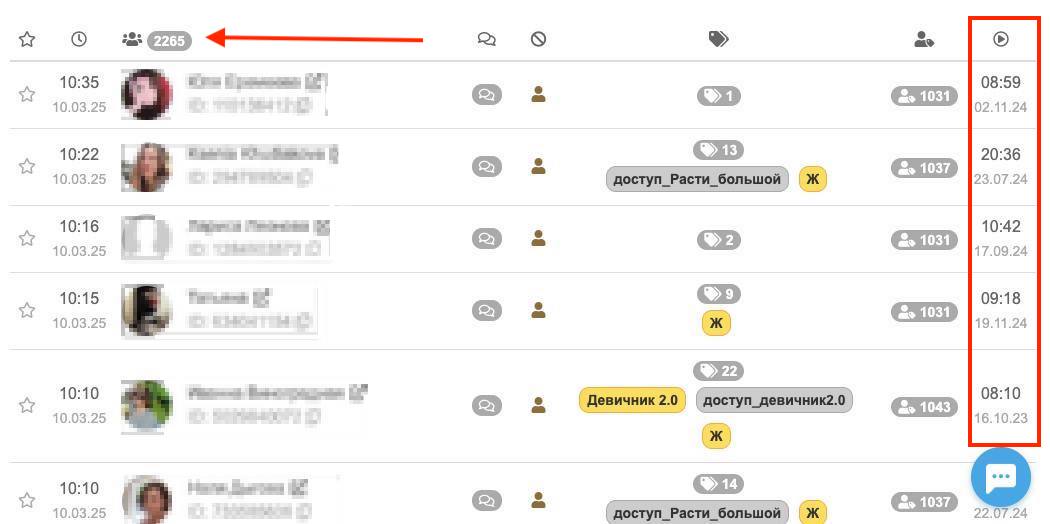
Фильтр по меткам
Чтобы начать сегментацию пользователей по меткам, нажмите на кнопку «Добавить фильтр по меткам». Откроется поле, в котором можно выбрать одну или несколько меток из списка созданных меток. Если вы хотите отфильтровать пользователей, у которых нет конкретной метки, то слева от метки поменяйте знак «+» на «-». После выбора метки нажмите кнопку «Сохранить».
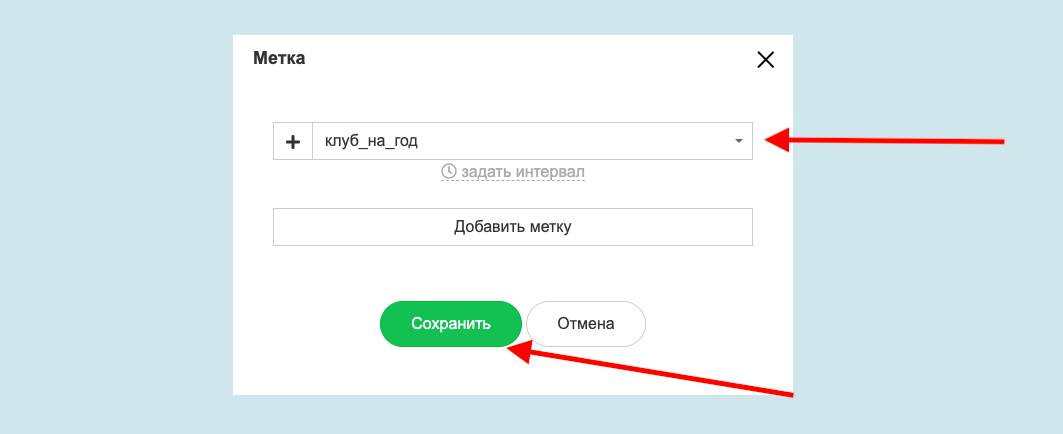
Далее нажмите кнопку «Найти», чтобы выполнить сортировку.
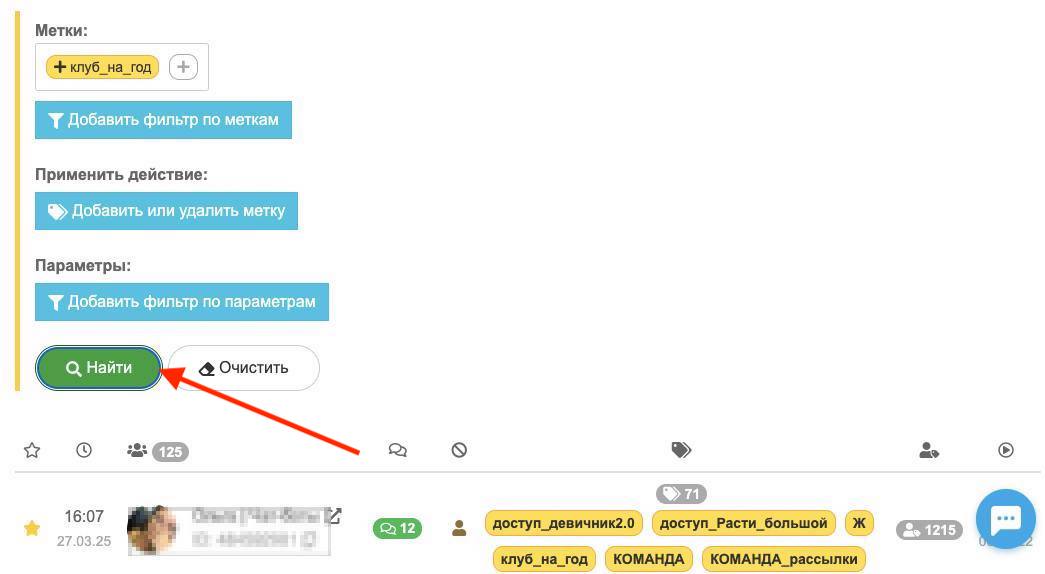
Если выбрать несколько меток сразу, то отобразятся пользователи, у которых есть ИЛИ одна, ИЛИ другая метка.
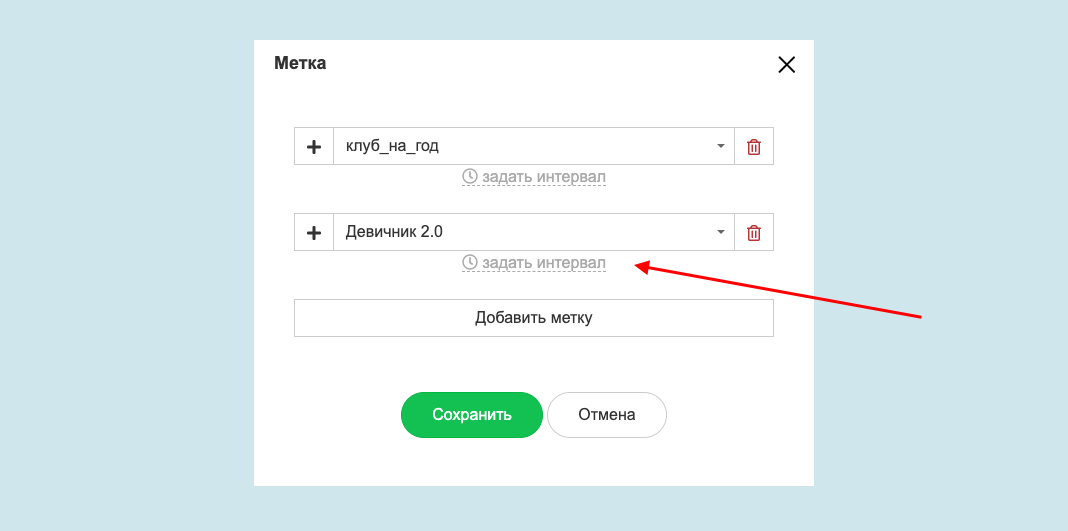
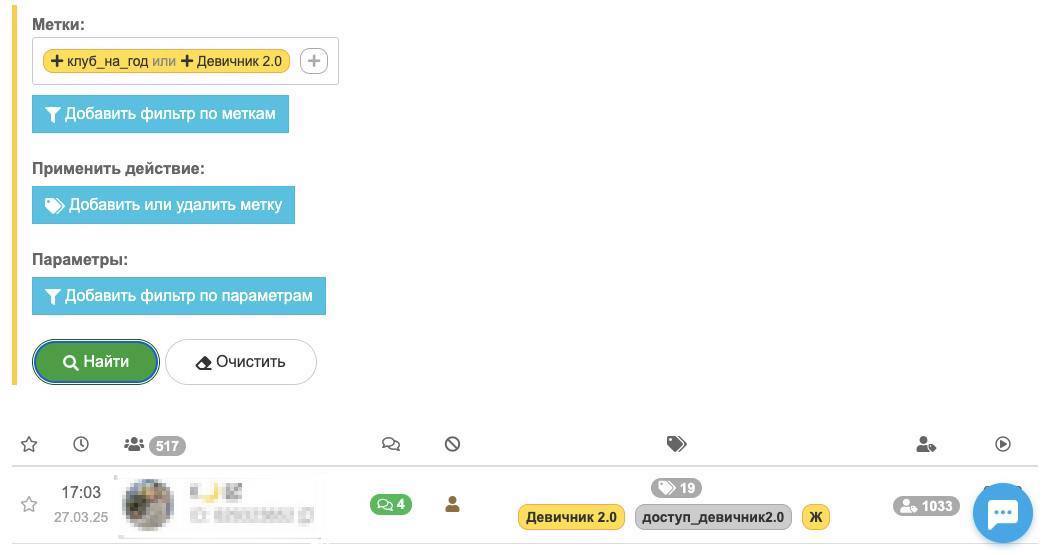
Если нужно отсортировать только тех пользователей, у которых есть ОБЕ метки, то следует выбрать сначала одну метку, затем нажать на знак «+» рядом с выбранной меткой и в открывшемся окне добавить вторую метку.
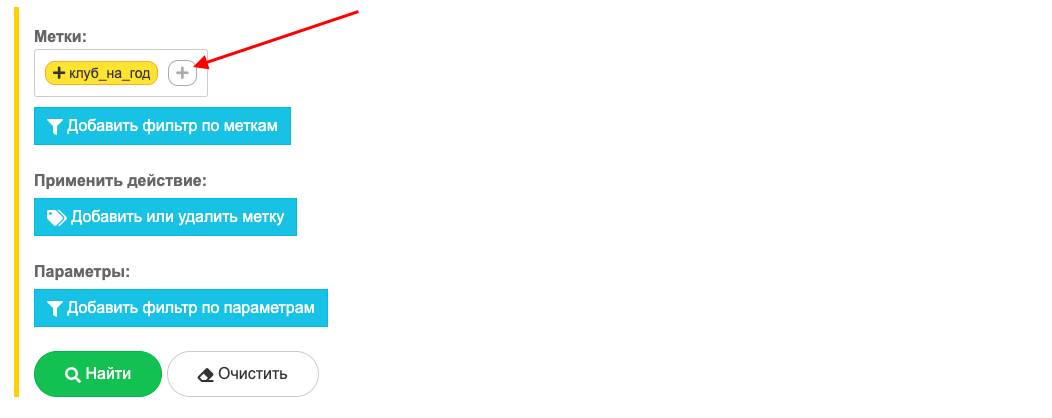
После добавления второй метки нажимаем кнопку «Найти». В этом случае бот будет искать пользователей, у которых есть И одна, И вторая метка.
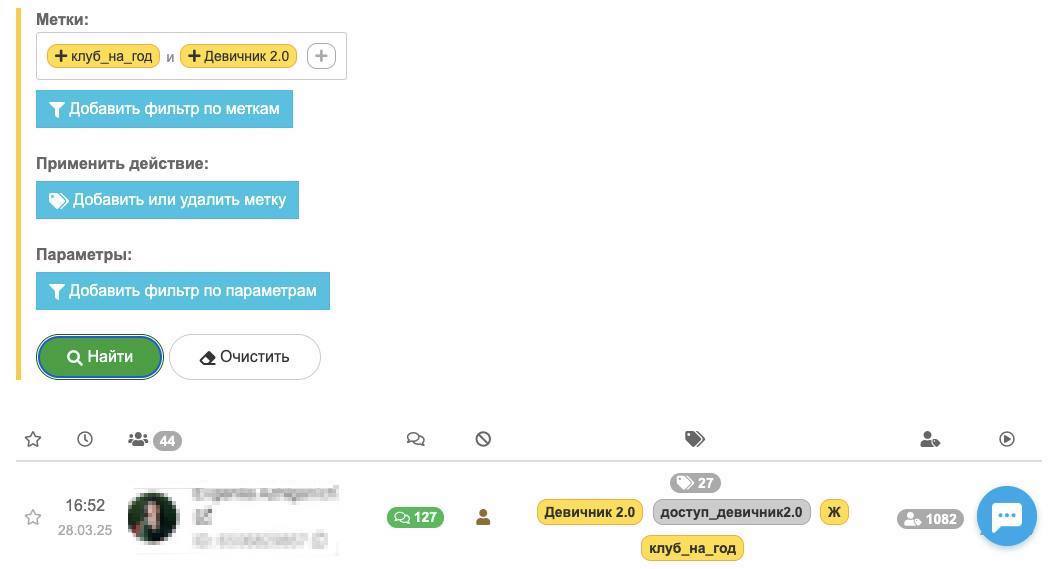
Фильтр по параметрам
Чтобы начать сегментацию пользователей по параметрам, нажмите на кнопку «Добавить фильтр по параметрам». Откроется поле, в котором можно выбрать параметр из списка ранее созданных, указать тип параметра (глобальный или персональный), а также выбрать сравнение значений:
- = (равно)
- != (не равно)
- < (меньше)
- <= (меньше либо равно)
- > (больше)
- >= (больше либо равно)
- + (есть параметр)
- - (нет параметра)
- ~ (содержит)
- !~ (не содержит)
- [ (начинается на)
- ![ (не начинается на)
- ] (заканчивается на)
- !] (не заканчивается на)
При выборе типа сравнения «равно», «не равно», «содержит», «не содержит», «заканчивается на», «не заканчивается на», «начинается на», «не начинается на» можно указать, сравниваются последнее значение параметра или все значения параметра.
При выборе типа сравнения «меньше», «меньше либо равно», «больше» и «больше либо равно» можно выбрать тип данных, которые сравниваются:
- Целые числа
- Числа с плавающей точкой
- Текст
- Дата
После выбора параметра и условий сравнения нажмите кнопку «Сохранить».
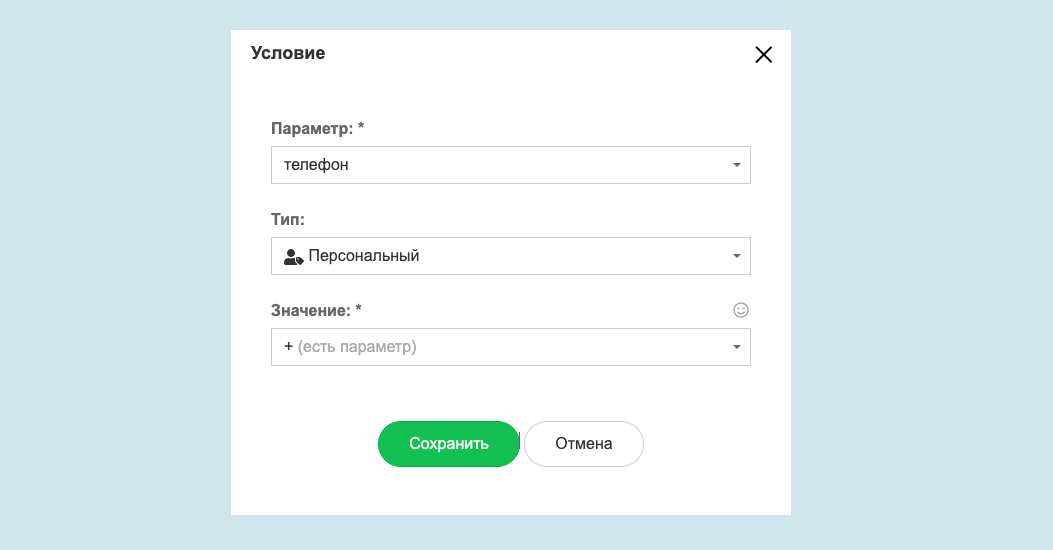
Нажмите кнопку «Найти», чтобы найти пользователей с заданными значениями параметра.
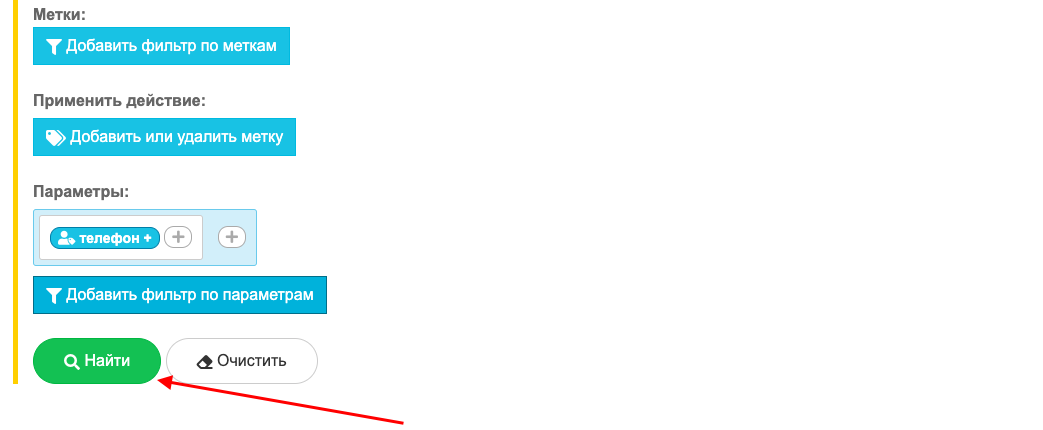
Как и в фильтре по меткам, в фильтре по параметрам можно комбинировать поиск по разным параметрам.
Чтобы отсортировать пользователей, у которых есть ИЛИ один, ИЛИ другой параметр, выберите сначала один параметр, а потом нажмите на значок «+» рядом с ним и задайте условие по сравнению второго параметра. Затем нажмите кнопку «Найти», чтобы осуществить поиск по пользователям.
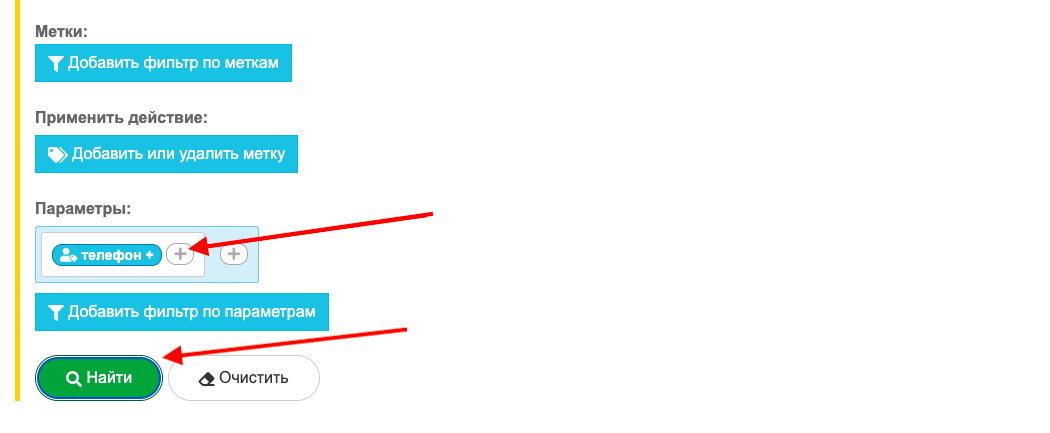
Отобразится список пользователей, у которых есть искомые значения ИЛИ одного, ИЛИ второго параметра.
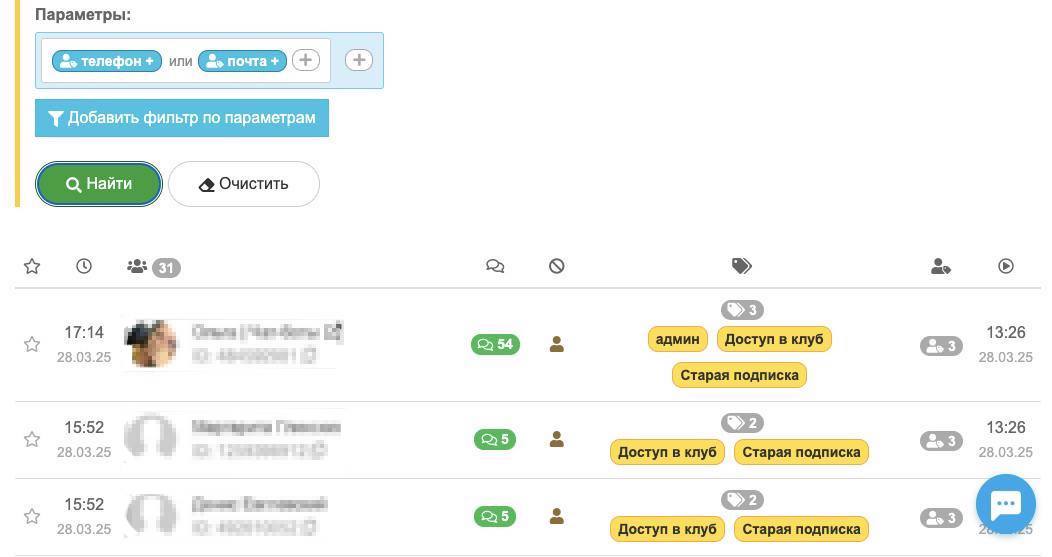
Чтобы отсортировать пользователей, у которых есть И один, И другой параметр, выберите сначала один параметр, а потом нажмите на значок «+» правее и задайте условие по сравнению второго параметра. Затем нажмите кнопку «Найти», чтобы осуществить поиск по пользователям.
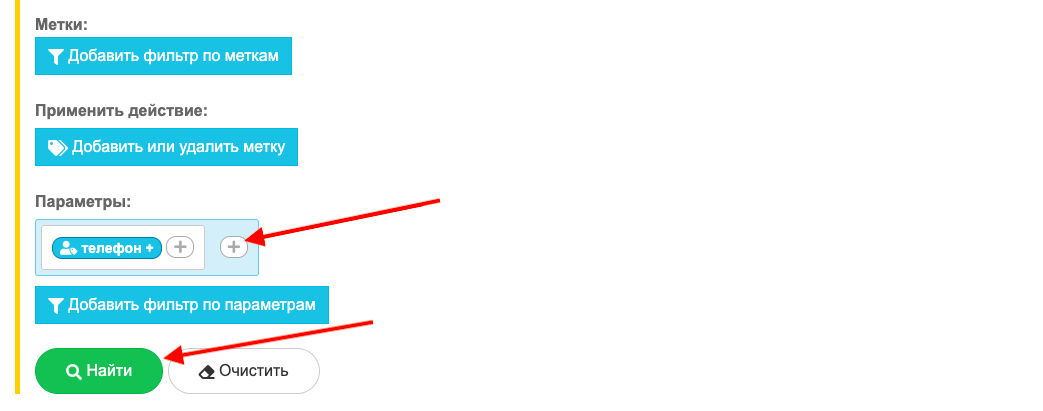
Отобразится список пользователей, у которых есть искомые значения И одно, И второго параметра.
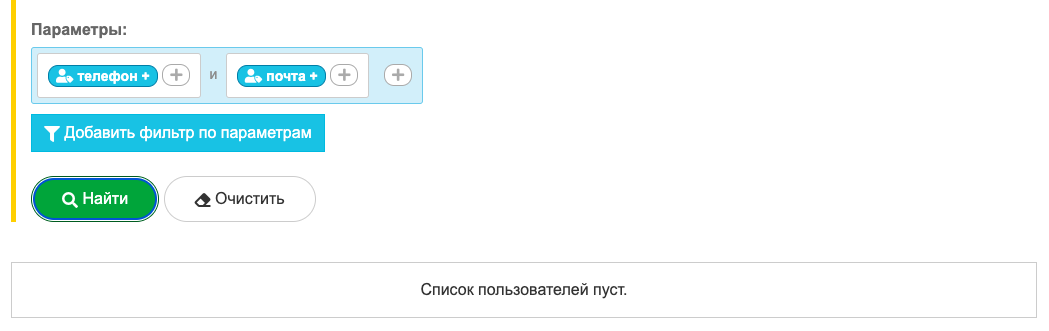
Функционал «Применить метку»
Этот функционал позволяет оперативно добавить или удалить какую-то метку выбранному сегменту пользователей без создания дополнительной реакции. При этом можно добавлять как уже созданные метки, так и назначить новую, которую ранее вы не задавали в боте.
Сначала отфильтруйте нужных пользователей. Затем нажмите кнопку «Добавить или удалить метку».
ВАЖНО: Если параметры фильтров не заданы, то метка добавится/удалится у всех пользователей бота, включая тех, у кого в данный момент нет диалога с пользователем.
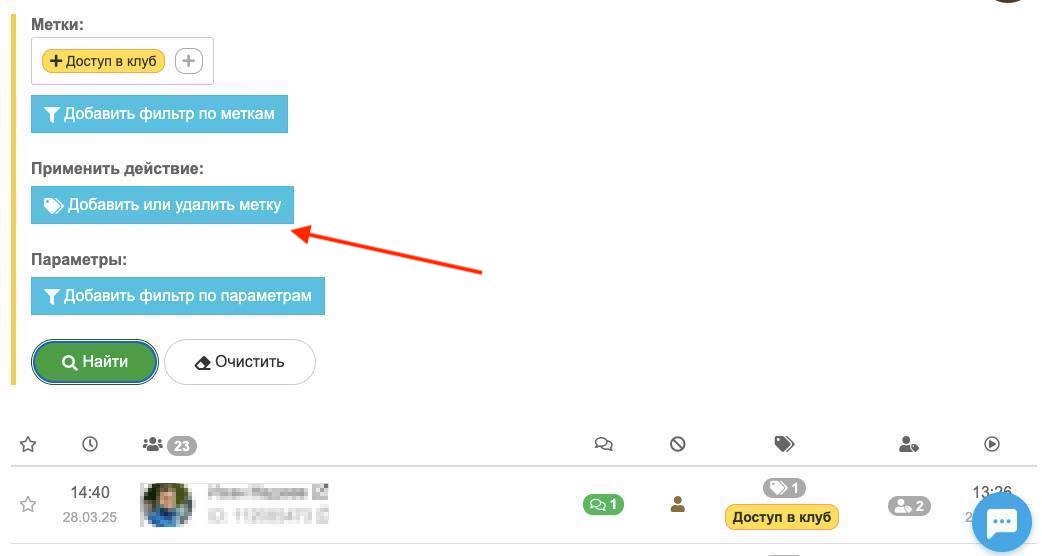
Откроется окно, в котором можно выбрать метку из списка уже созданных, либо создать новую. Если хотите создать новую метку, то просто напишите её название в строке и нажмите кнопку «Сохранить».
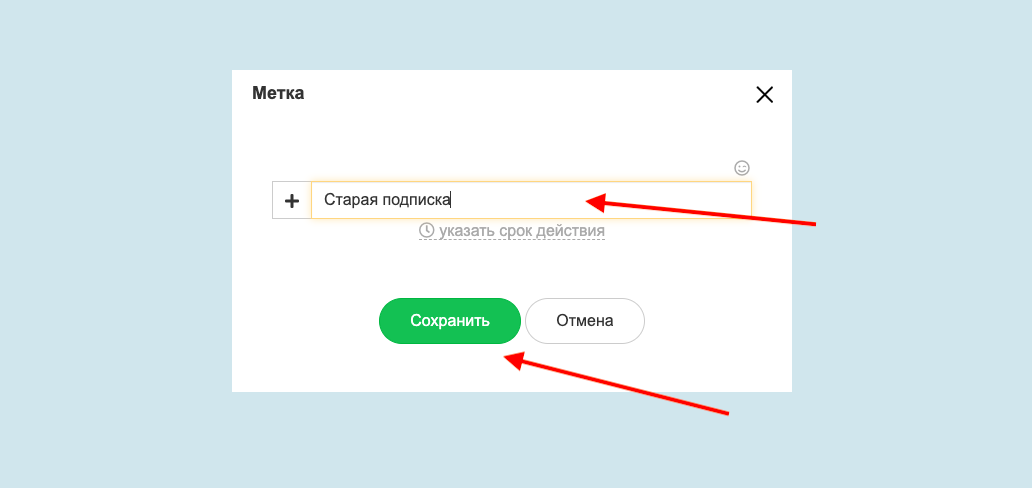
После добавления метки появится кнопка «Применить». Нажимаем её.
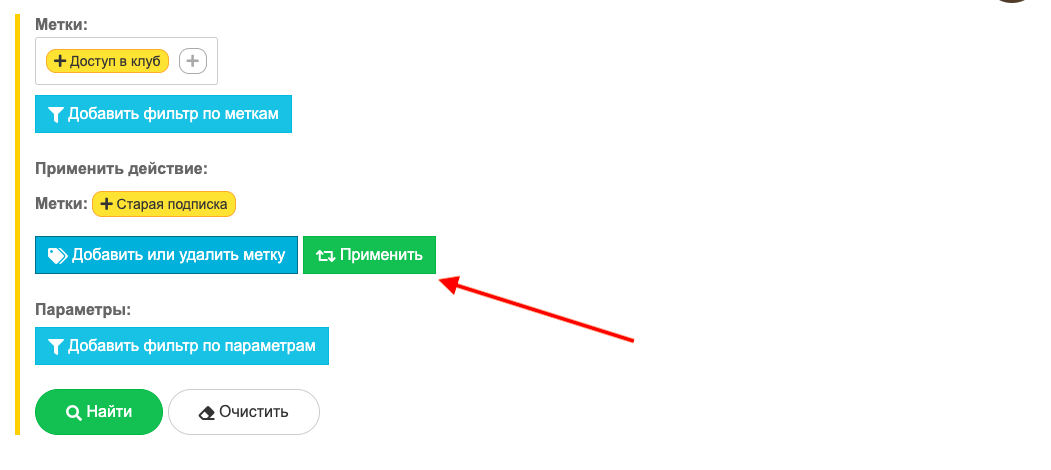
Метка, указанная в разделе «Применить действие» будет добавлена всем пользователям из выборки.
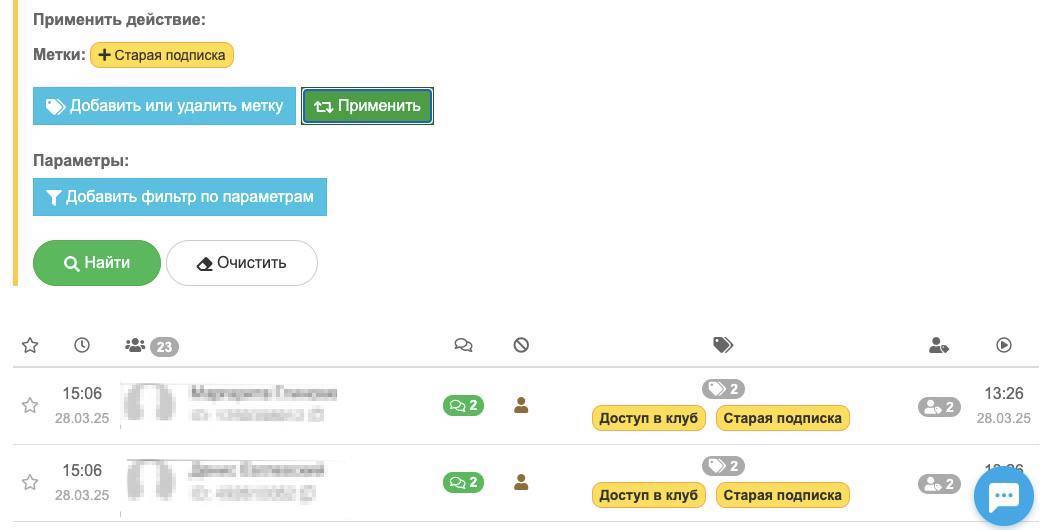
Карточка пользователя
Чтобы войти в карточку пользователя, нажмите на знак диалога, напротив имени пользователя.
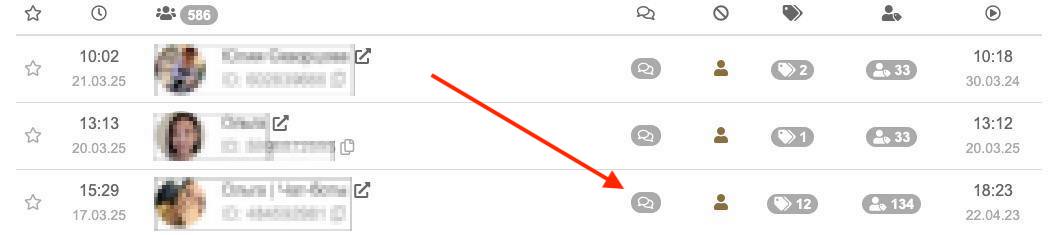
В карточке пользователя вы можете посмотреть диалог с ботом, в котором видно все действия как бота, так и пользователя:
- время и последовательность запуска и завершения реакций
- время получения и удаления сообщений (если оно было настроено)
- нажатие кнопок
- простановку и удаление меток
- изменение параметров
Диалог с ботом можно посмотреть только за последние три месяца. Более ранняя история действия недоступна, однако все метки и параметры, полученные ранее сохраняются.
Справа от диалога видны данные пользователя: ID, метки и параметры.
Работа с метками пользователя
Общая информация
Посмотреть или изменить метки пользователя можно из карточки пользователя или из раздела пользователи. Для этого нажмите на значок «Метки».

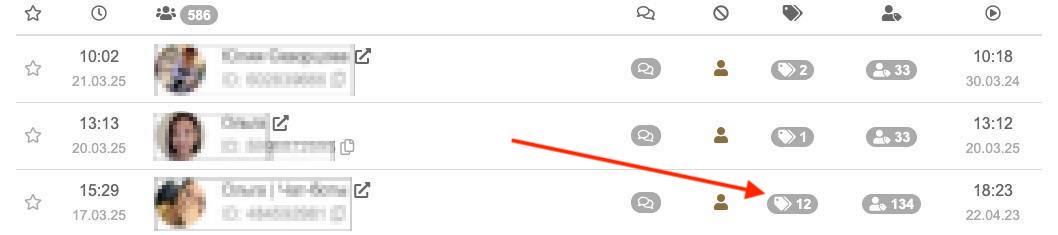
И в том, и в другом случае, откроется список меток пользователя. Жёлтым выделены действующие метки, срок действия которых не истёк, либо вообще не был задан. Серым выделены временные метки: те, по которым был установлен срок действия и он уже истёк.
Чтобы посмотреть, когда была выдана метка, изменить или удалить её, нажмите на название этой метки.
Добавление метки
Чтобы добавить новую метку, нажмите на кнопку «Добавить».
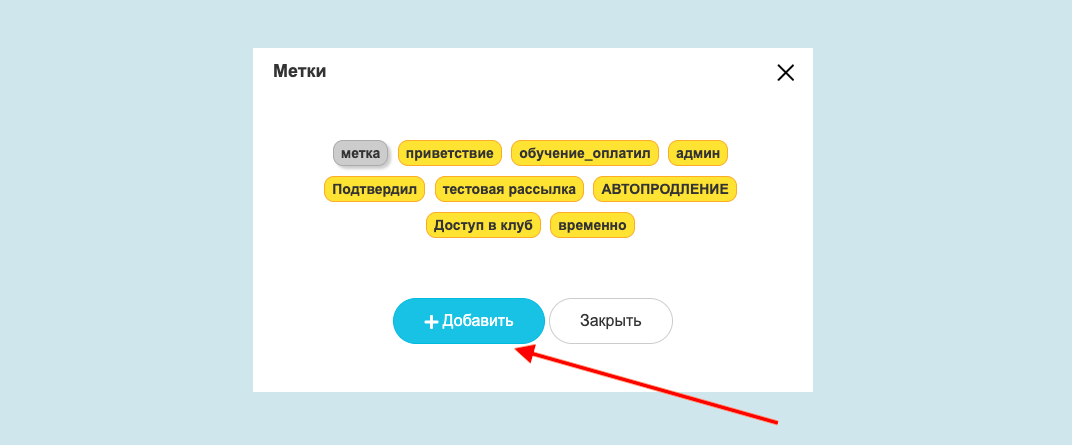
Откроется форма добавления метки. Вы можете выбрать из списка ранее заданных меток, либо создать новую.
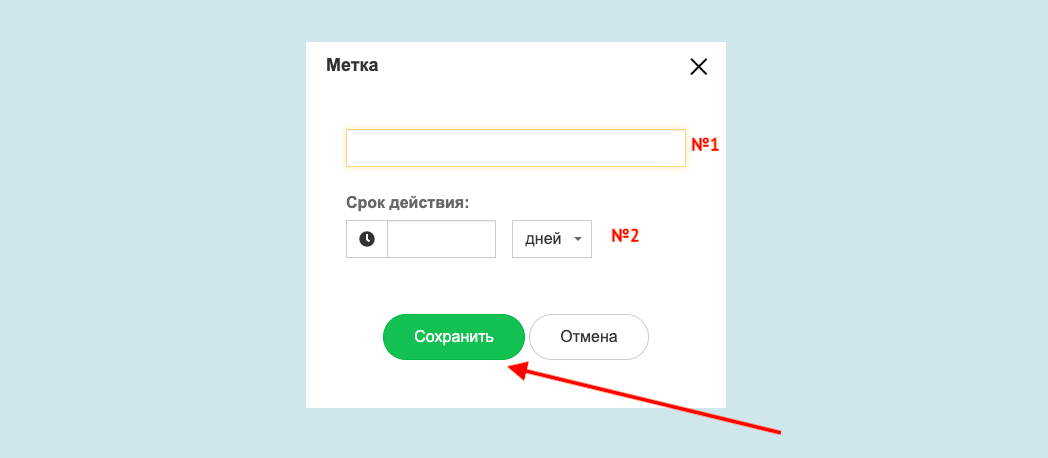
В поле №1 укажите название метки. В поле №2 вы можете задать срок действия метки в днях, часах, минутах или секундах. Указывать срок действия метки необязательно.
После того, как вы зададите название и срок метки (по необходимости), нажмите кнопку «Сохранить». Новая метка отобразится в списке меток у пользователя.
Изменение срока действия метки
Чтобы посмотреть и изменить срок действия метки, нажмите на название этой метки.
Откроется информация, где видны дата и время выдачи метки, а также срок действия метки, если он был задан.
Чтобы изменить срок, нажмите на три точки слева от даты получения метки.
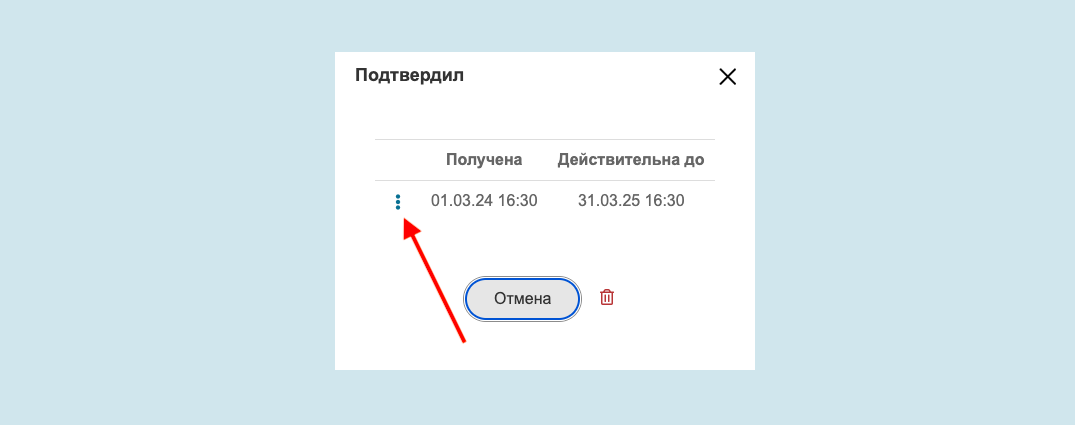
Во всплывающем меню выберите «Редактировать». Откроется новое окошко, где можно будет изменять дату и время выдачи и окончания действия метки.

ВАЖНО: Если у вас был задан только один срок действия метки или он не задан вовсе (при просмотре информации о метке отображается одна строка) и вы выберете не «Редактировать», а «Удалить метку», то удалится не срок действия метки, а сама метка.
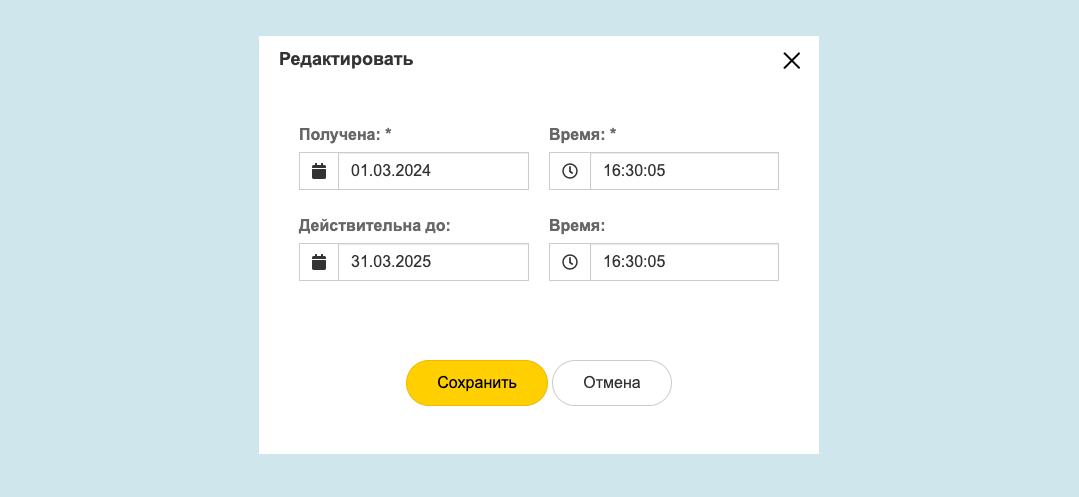
При нажатии на дату откроется календарь, в котором можно выбрать новую дату. Время также можно редактировать: стереть старое и написать новое в формате чч:мм:сс. Когда закончите редактировать срок действия метки, нажмите кнопку «Сохранить».
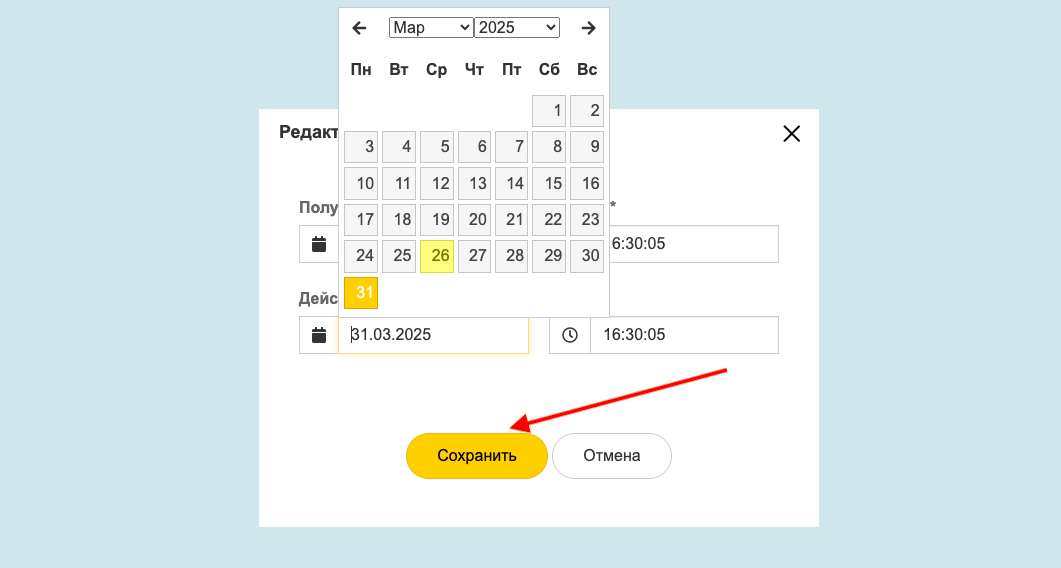
Отобразится метка с изменёнными данными. Чтобы выйти в общее меню, нажмите кнопку «Отменить» или крестик в правом верхнем углу.
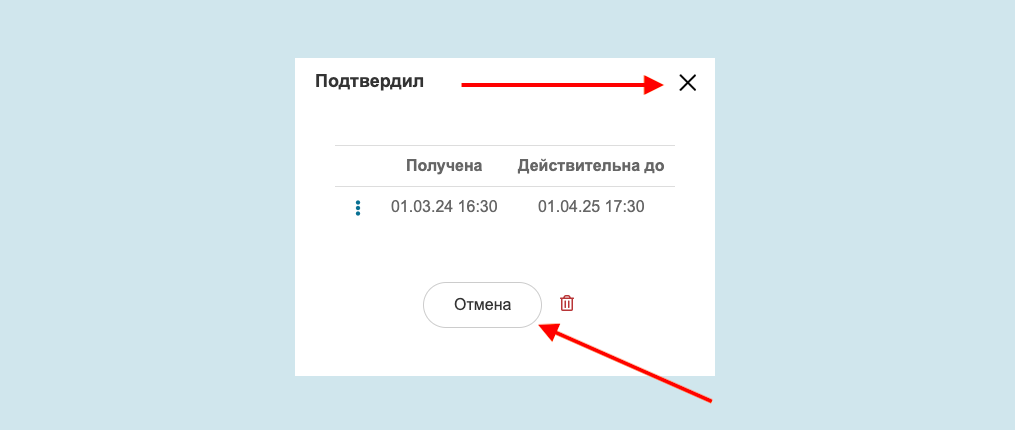
Удаление метки
Если вы хотите удалить метку, то нажмите на нужную метку и выберите значок корзины.
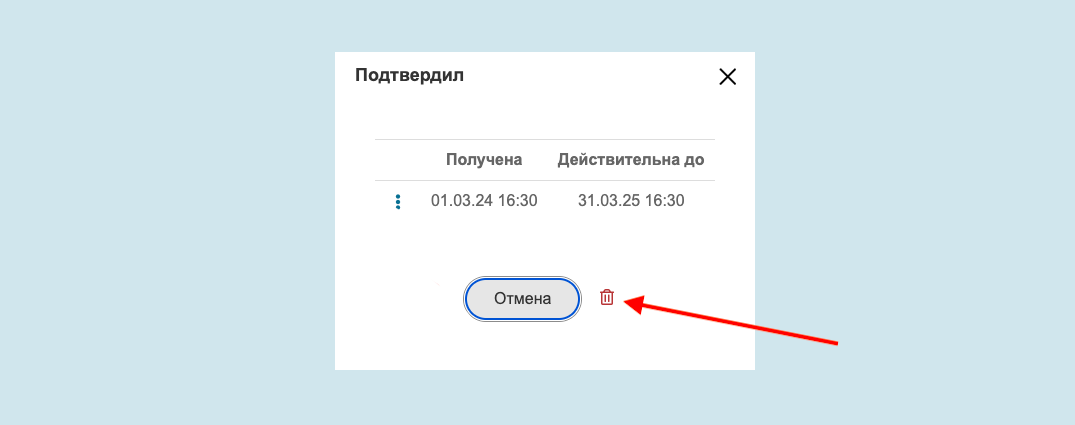
Откроется окошко, в котором надо будет подтвердить удаление метки. Нажмите «Удалить».
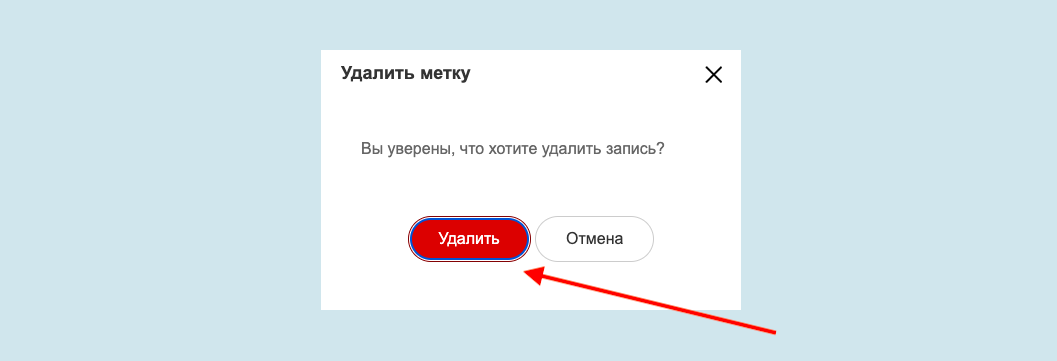
Метка удалится из списка меток пользователя.
Работа с параметрами пользователя
Общая информация
Посмотреть или изменить параметры пользователя можно из карточки пользователя или из раздела пользователи. Для этого нажмите на значок «Параметры».

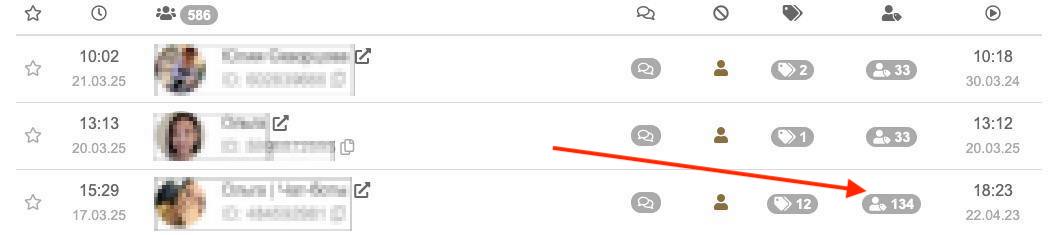
И в том, и в другом случае, откроется список параметров пользователя. Здесь отражены как персональные параметры пользователя (№1), так и глобальные параметры (№2). Глобальные параметры имеют одинаковое значение для всех пользователей бота и их можно просмотреть или изменить из карточки любого пользователя.
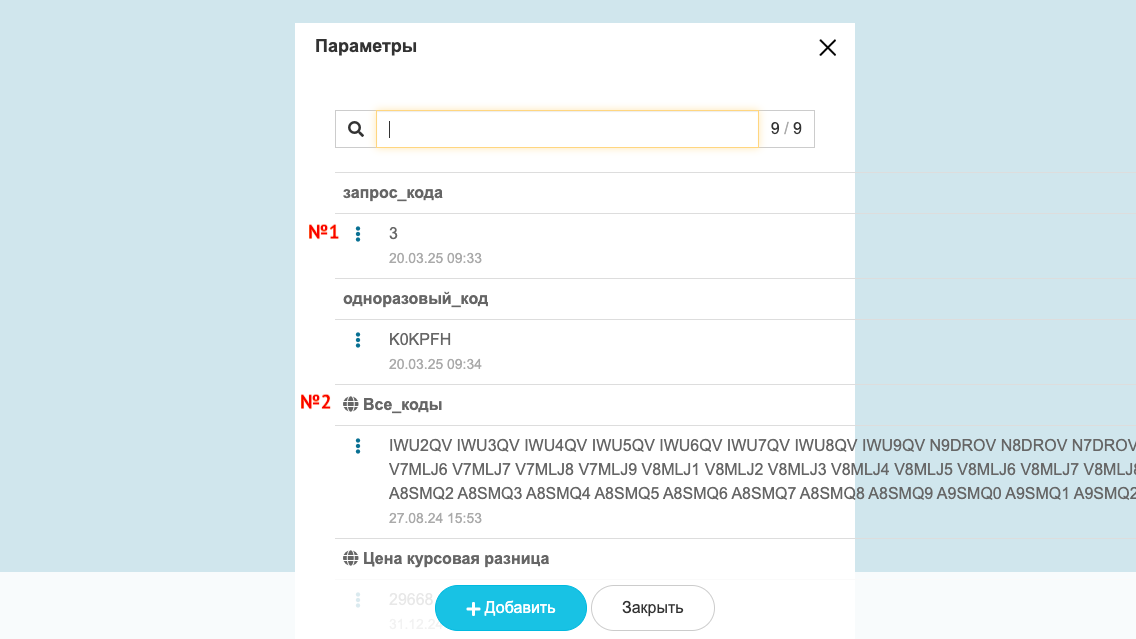
Добавление параметра
Чтобы добавить новый параметр, нажмите на кнопку «Добавить».
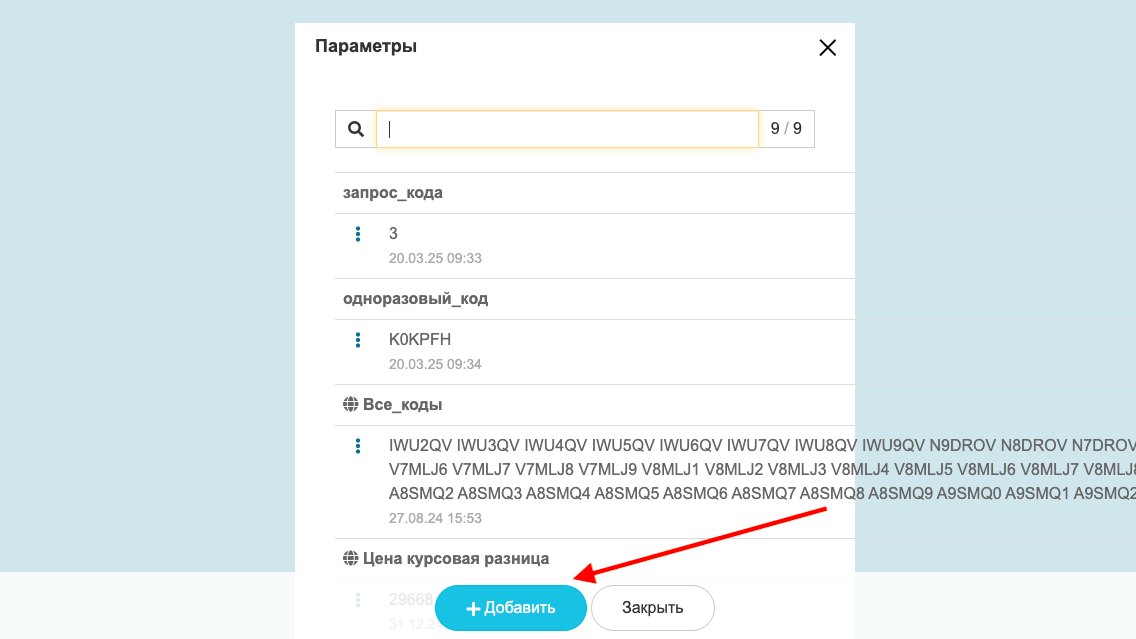
Откроется форма добавления параметра. Вы можете выбрать из списка ранее заданных параметров, либо создать новый.
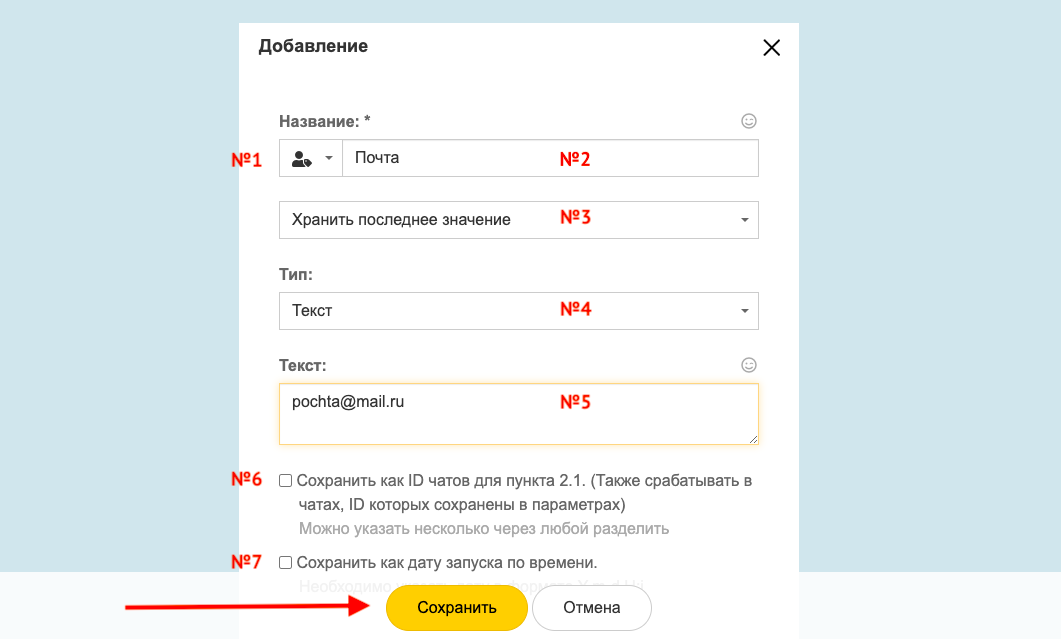
В поле №1 вы можете выбрать, какой параметр создаёте: параметр пользователя или глобальный. Если вы создаёте глобальный параметр, он создастся у всех пользователей бота.
В поле №2 укажите название параметра.
В поле №3 укажите тип параметра:
- Хранить первое значение – в параметре будет храниться только то значение, которое вы сейчас зададите. Вы не сможете в дальнейшем его перезаписывать.
- Хранить все значения – этот тип параметра похож на массив. У параметра есть несколько ячеек, каждая хранит одно значение. Максимум параметр может хранить 1000 значений.
- Хранить последнее значение – параметр может хранить только одно значение – последнее, которое было в него записано. То есть впоследствии можно будет заменить значение, которое вы в него запишете.
В поле №4 укажите тип значения параметра:
- Текст – любое текстовое значение, в том числе числовое
- Фото – изображения в формате jpeg, png и другие
- Видео – видеофайл в формате mp4, mov и другие
- Видео-заметка – видео-заметка, записанная в телеграм («кружочки»)
- Аудио – аудиофайл в формате mp3, ogg и другие
- Документ – файл в формате docx, pdf и другие
- Голосовое – аудиосообщение, записанное в телеграм
- Местоположение – геолокация
- Контакт – телефон пользователя
- Dice – эмодзи 🎳, 🎰 и другие
В поле №5 укажите значение параметра.
Чекбокс №6 нужно отметить, если вы в параметре указали ID чата для запуска реакции в этом чате. Чекбокс №7 нужно отметить, если вы указали в параметре дату и время и хотите использовать это значение для запуска реакции по времени из п.1.6.
После того, как вы заполните все нужные поля, нажмите кнопку «Сохранить». Новый параметр отобразится в списке параметров у пользователя.
Изменение параметра
Чтобы изменить значение параметра, откройте параметры пользователя, нажмите на три точки, напротив названия того параметра, который вы хотите изменить. Во всплывающем окне нажмите «Редактировать».
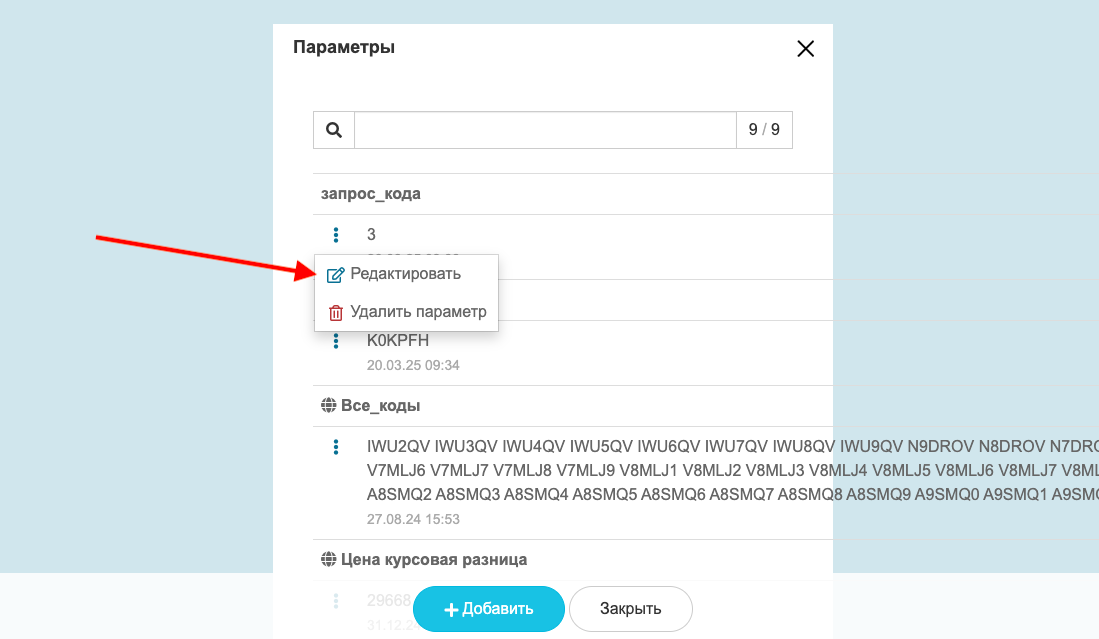
Откроется окно, где вы сможете изменить тип параметра и/или его значение. Когда закончите вносить изменения, нажмите кнопку сохранить.
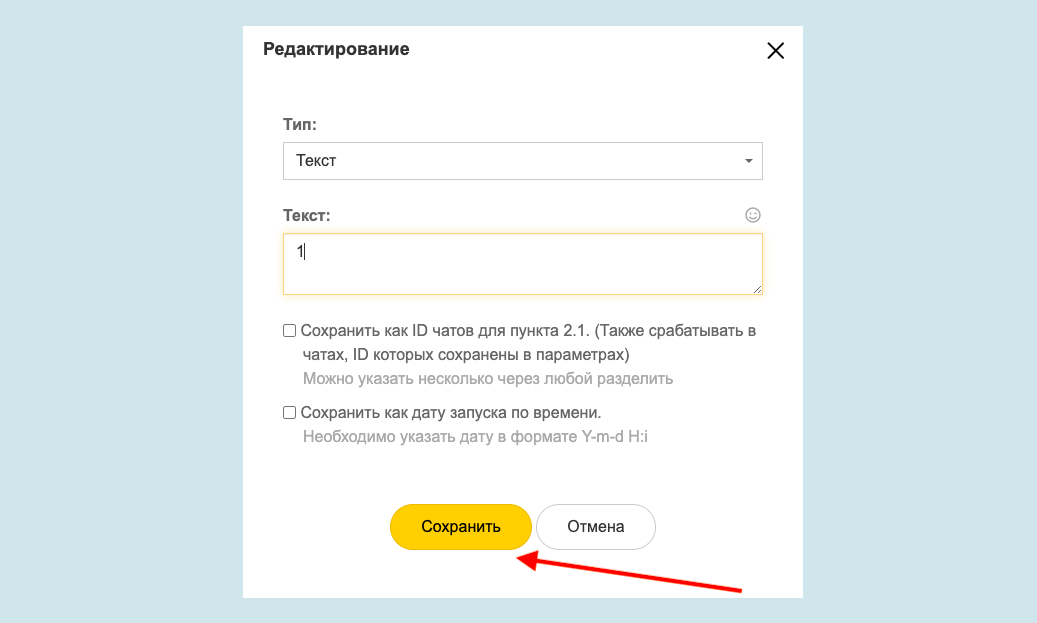
Изменённый параметр отобразится в списке параметров пользователя.
Удаление параметра
Чтобы удалить параметр, откройте параметры пользователя, нажмите на три точки, напротив того параметра, который хотите удалить. Во всплывающем окне нажмите «Удалить».
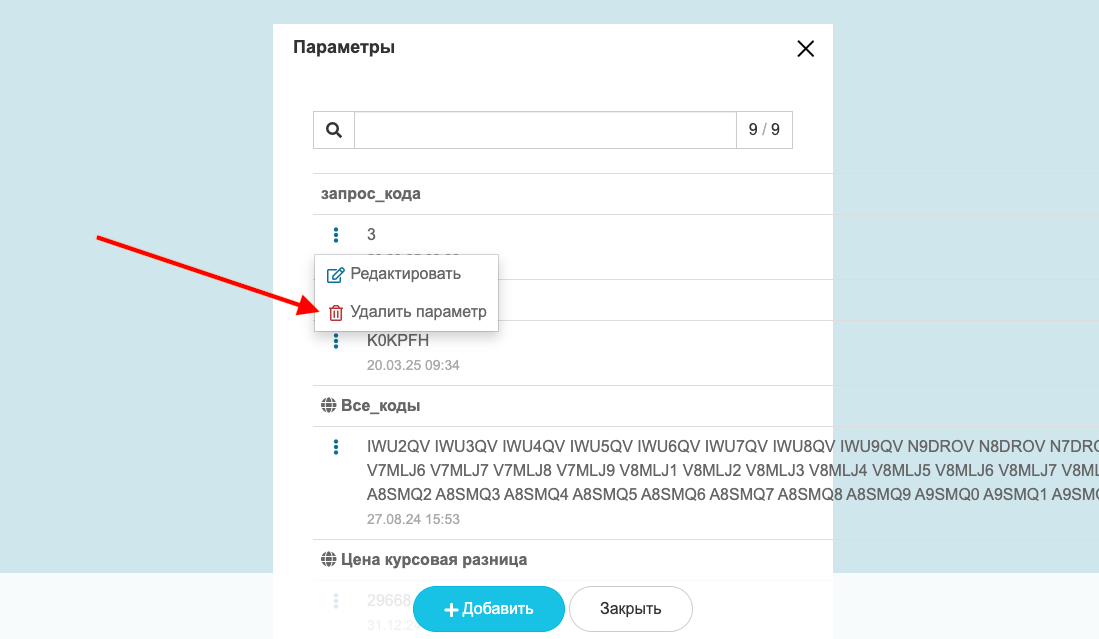
Откроется окошко, в котором надо подтвердить удаление параметра. Нажмите «Удалить».
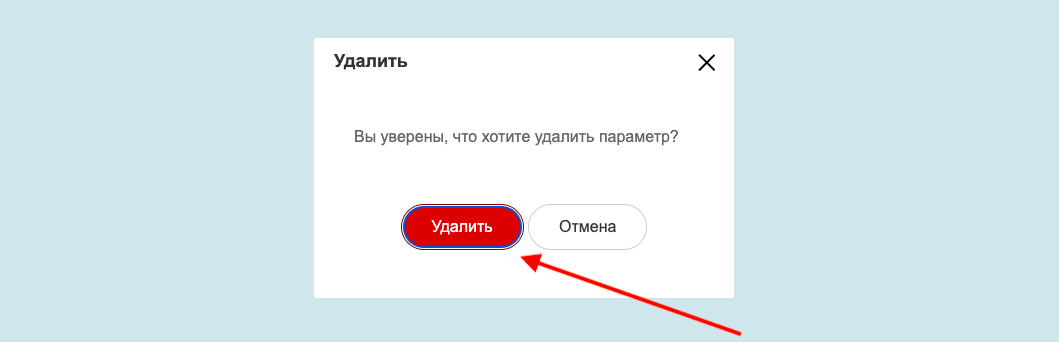
Параметр удалится у пользователя. Если вы удаляли глобальный параметр, то параметр удалится у всех пользователей.
Запуск реакции и отправка сообщений
Из карточки пользователя вы можете запускать реакции или общаться с пользователем от имени бота.
Чтобы запустить какую-то реакцию, нажмите на значок реакции в правом нижнем углу.

Откроется окно, в котором можно будет выбрать нужную реакцию.
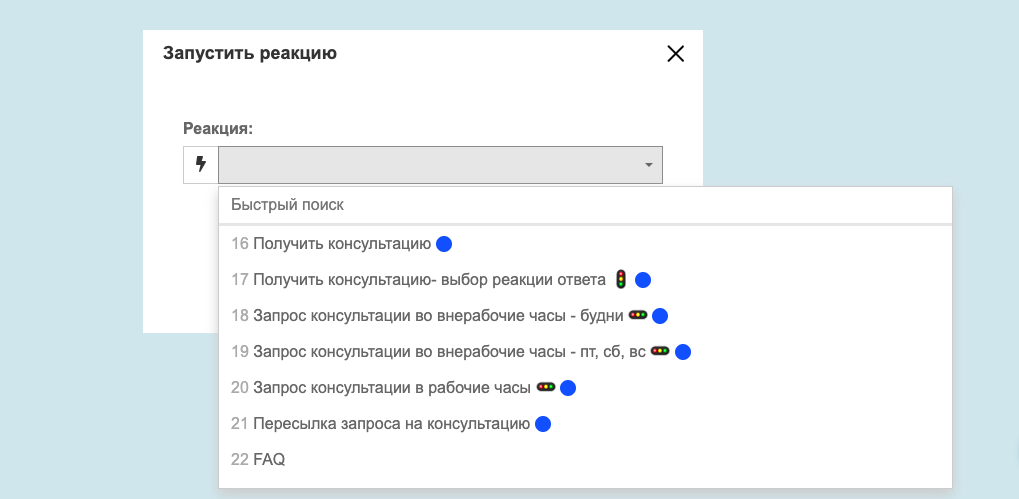
Когда выберете нужную реакцию, нажмите кнопку «Отправить».
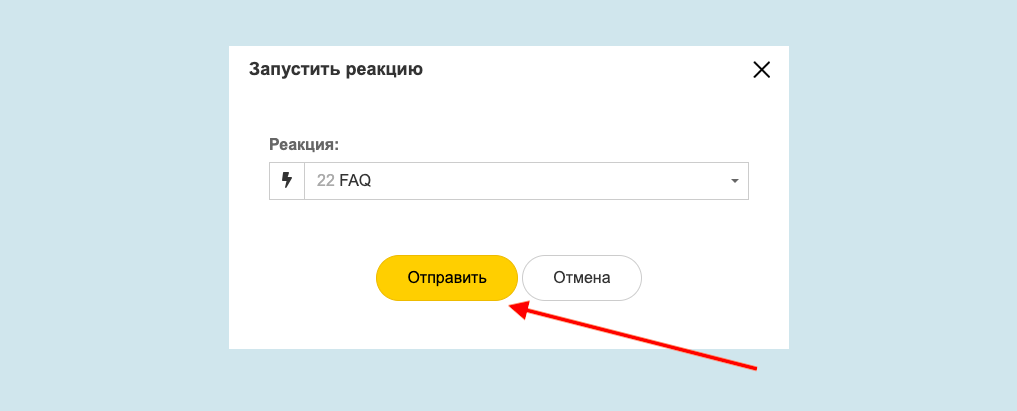
Реакция тут же запустится у пользователя и отобразится в диалоге.
ВАЖНО: запущенная таким образом реакция выполнится в любом случае, то есть вне зависимости от того, выполняются условия, заданные в п.3 или нет.
Помимо отправки реакций можно написать пользователю сообщение от имени бота. Для этого нажмите на строку внизу.

Откроется окно, в котором можно написать текст сообщения, а затем нажать кнопку «Отправить».
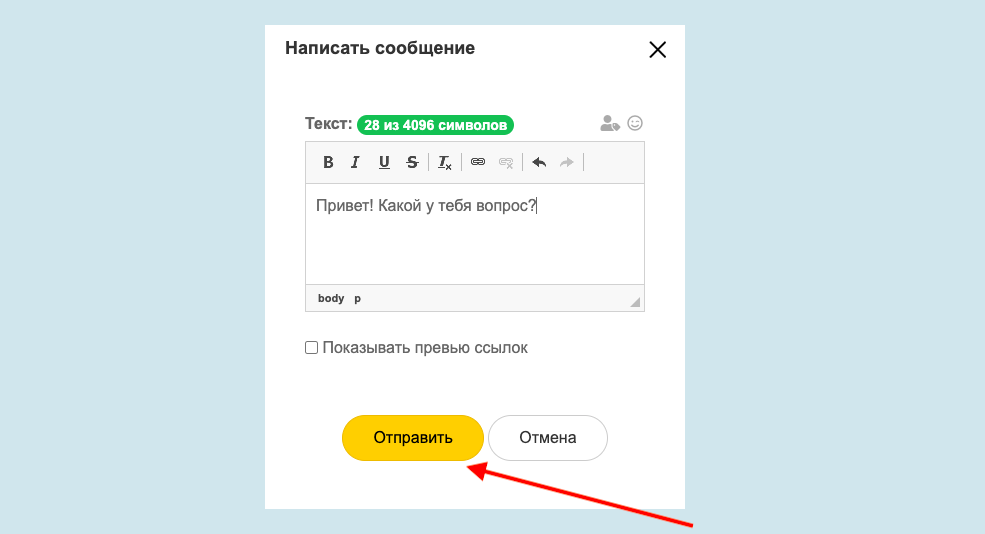
Сообщение тут же отправится пользователю, что будет видно в диалоге.
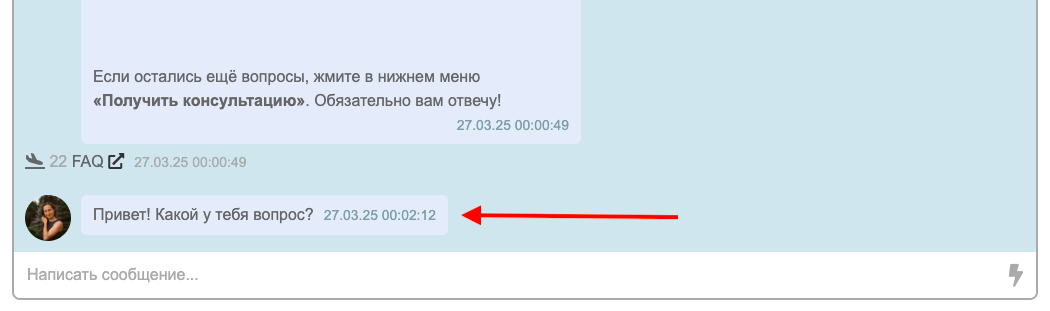
Удалить или отредактировать отправленное таким образом сообщение невозможно.
Избранное
Раздел «Избранное» отображает только тех пользователей, которых ранее добавили в избранное.
Чтобы добавить пользователя в избранное, наведите курсор мыши на значок звездочки слева от его имени и нажмите.
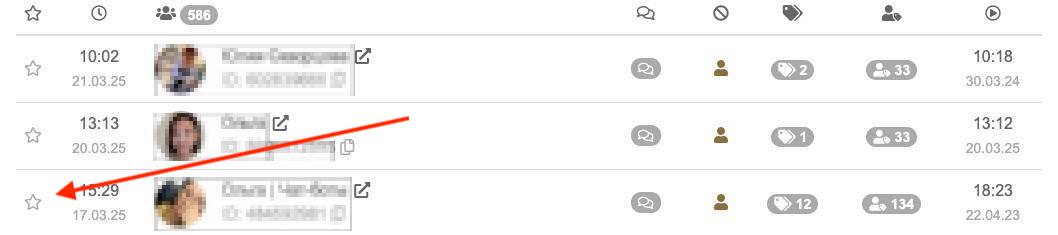
Появится сообщение, в котором вас попросят подтвердить добавление пользователя.
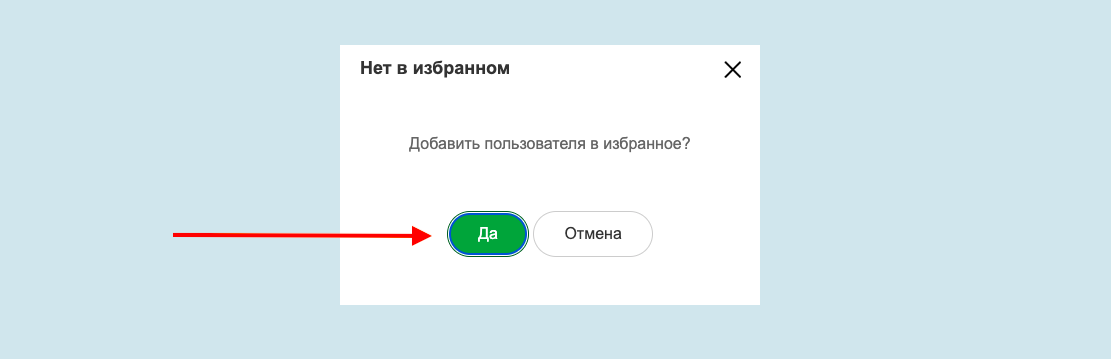
Нажмите «Да». Снова откроется раздел «Пользователи», у пользователя, которого вы добавили в избранное, значок звездочки будет жёлтым.
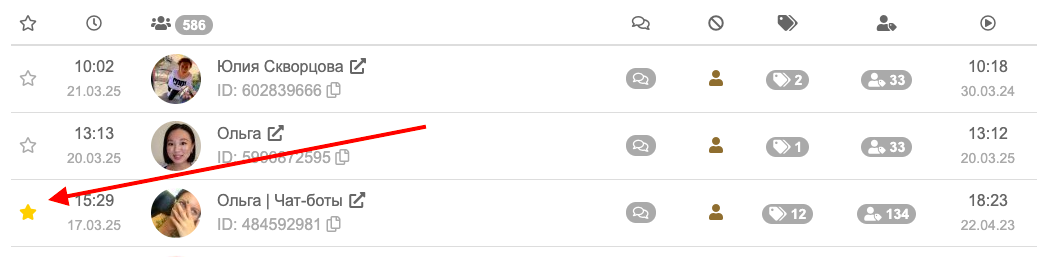
В избранное удобно добавлять пользователей, с которыми вы часто работаете. Например, администраторов/менеджеров. Тогда вам не надо будет искать их в общем списке, а достаточно будет просто перейти в избранное.
Импорт пользователей
Этот раздел позволяет перенести базу пользователей, если вы переносите своего бота с другой платформы на Sambot
ВАЖНО: перенести можно базу только того бота, который у вас был подключен на другой платформе, а сейчас вы переносите его на Sambot. База пользователей из любого другого бота, просто собранный список контактов работать не будет. Бот просто не сможет отправить пользователям сообщения, так как они не инициировали диалог с ботом, то есть не запускали конкретно этого бота.
Чтобы добавить свою базу пользователей, перейдите в раздел «Импорт пользователей», нажмите кнопку «Выберите файл».
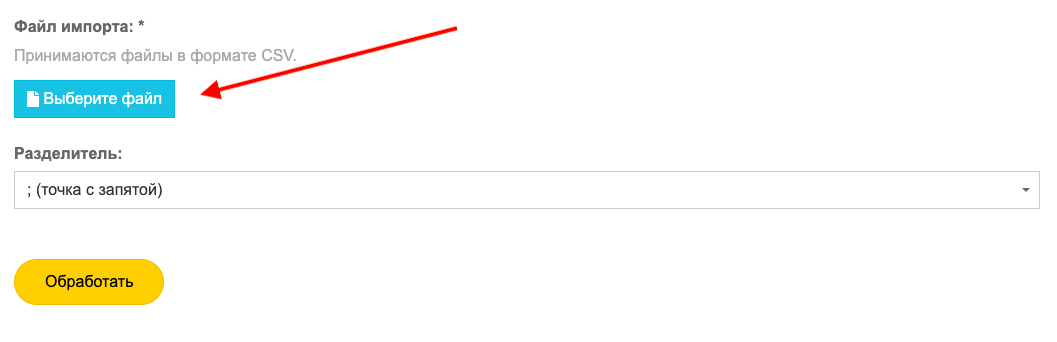
В открывшемся окне выберите файл с базой, который вы ранее скачали на своё устройство, и нажмите кнопку «Открыть».
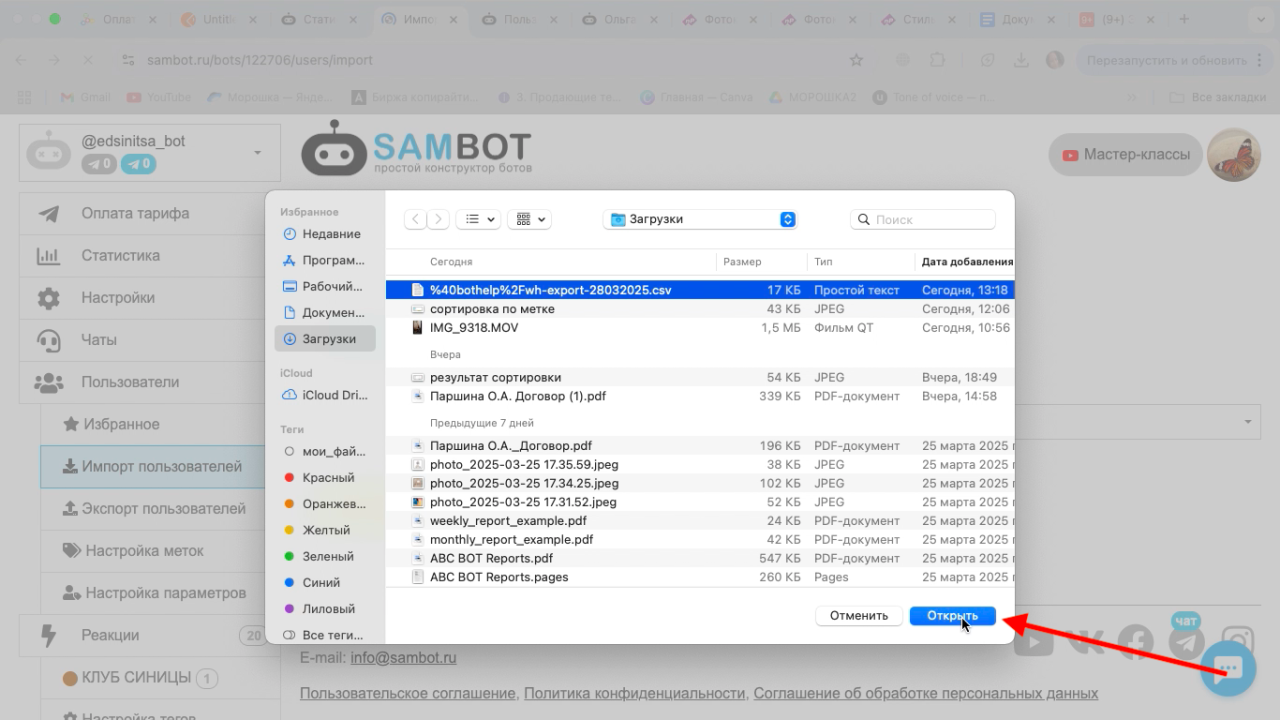
Выберете тип разделителя в соответствии с тем, который использовался при выгрузке базы на той платформе, откуда вы скачали базу.
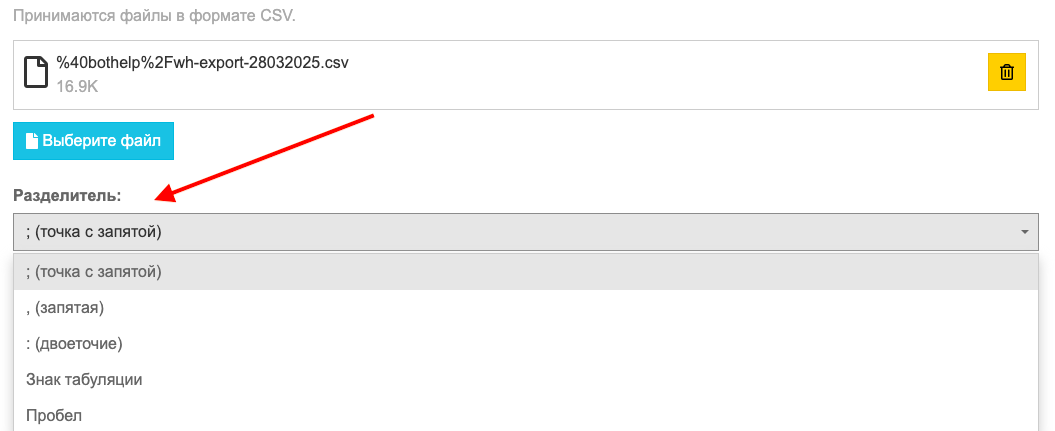
Нажмите кнопку «Обработать».
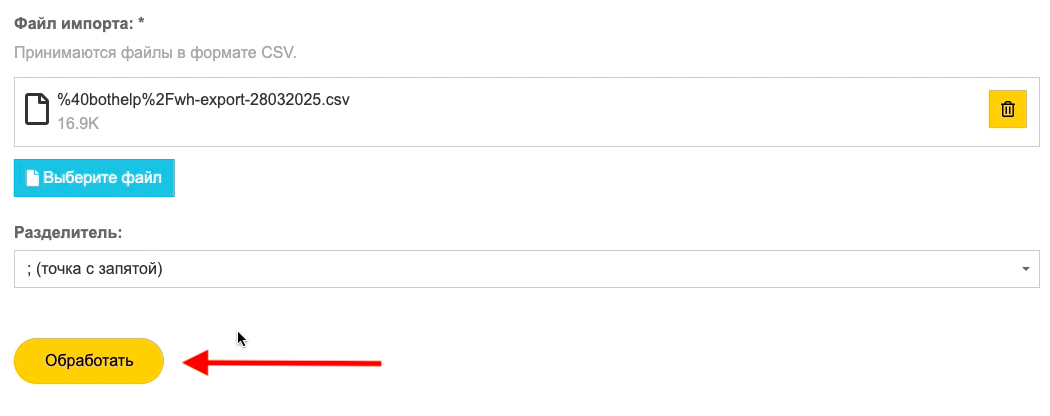
Отобразятся все поля загружаемой базы пользователей. Обязательно укажите, какие поля содержат ID пользователей, имя и фамилию.

По желанию можно также выбрать метки и параметры.
ВАЖНО: Метки и параметры/переменные с другой платформы не всегда переносятся корректно.
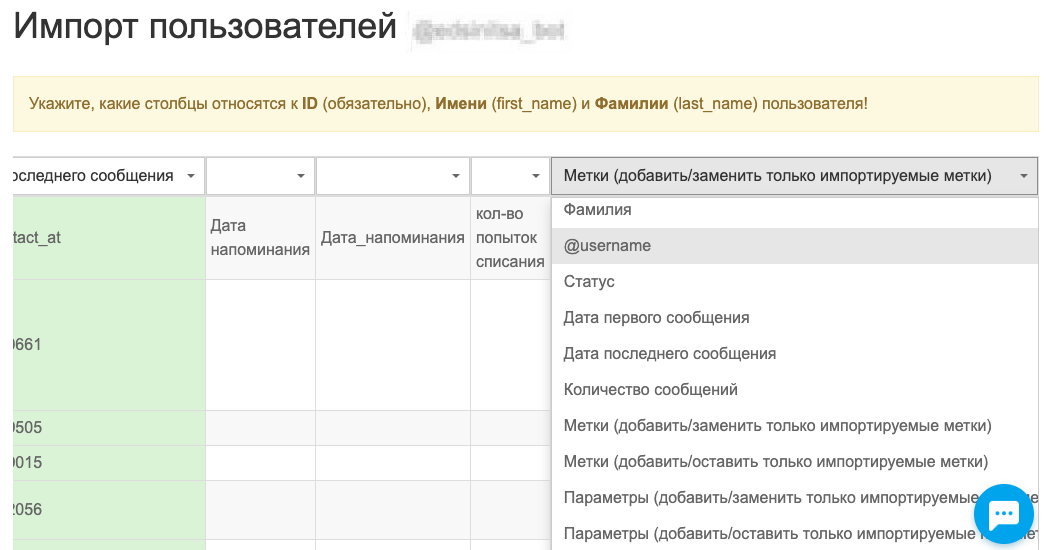
После того, как вы проверили все столбцы и задали нужные значения, спуститесь вниз страницы и нажмите кнопку «Импортировать».
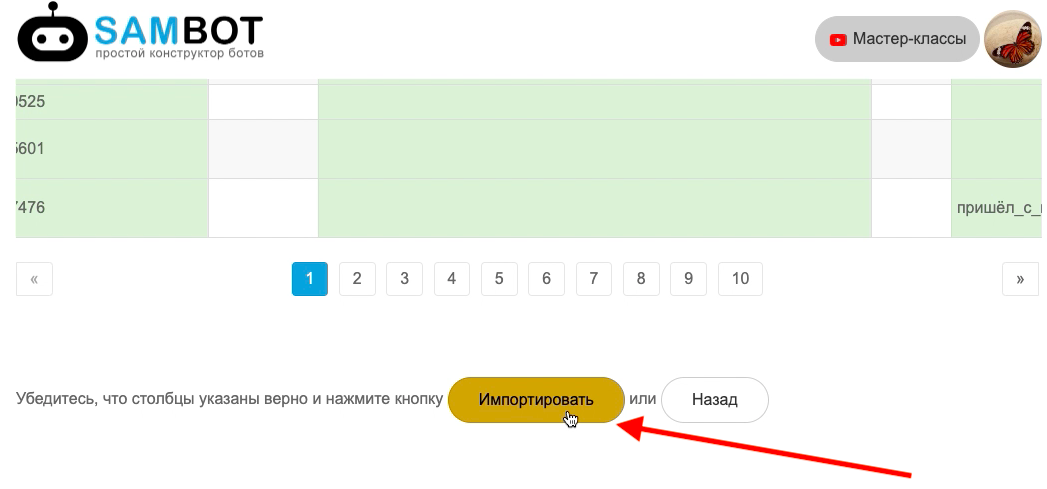
База загружена. Теперь пользователи могут взаимодействовать с вашим ботом.
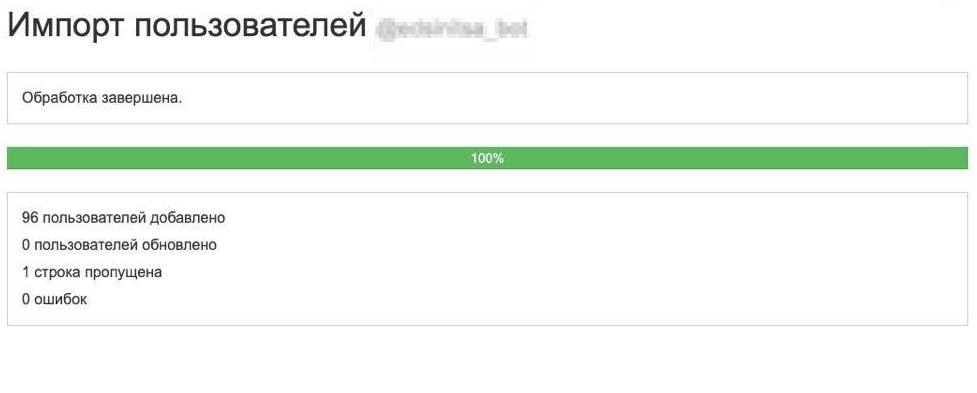
Экспорт пользователей
Этот раздел позволяет выгрузить базу пользователей, чтобы перенести её на другую платформу или проанализировать. Вы можете выбрать, какие данные выгружать, а также какой разделитель использовать при выгрузке.
Сначала раскройте список «Данные» и отметьте, какие данные вы хотите выгрузить.
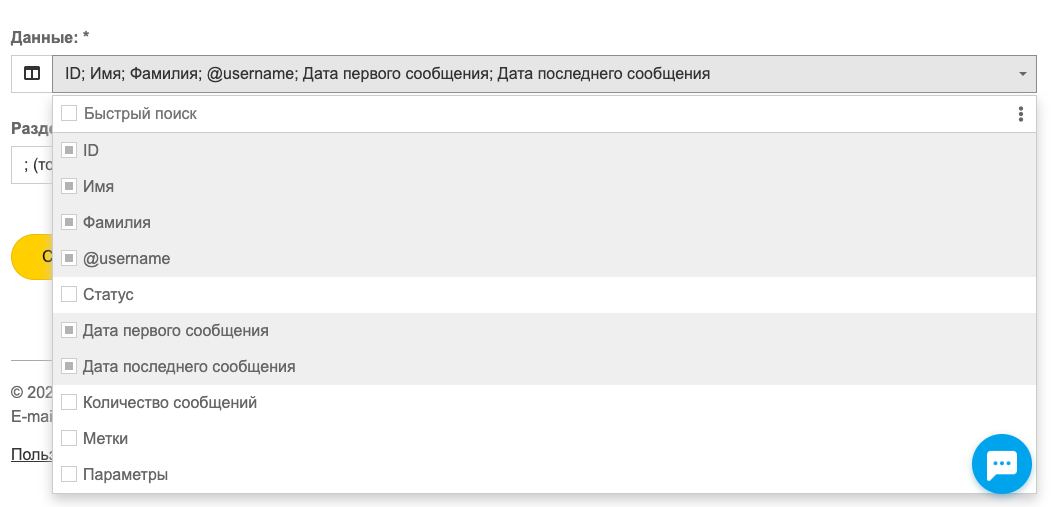
Далее выберете разделитель данных.
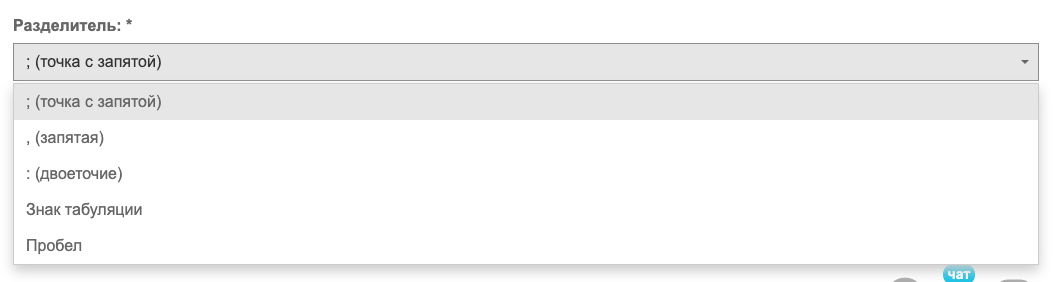
Теперь нажмите кнопку «Скачать», начнётся автоматическое скачивание файла на ваше устройство.
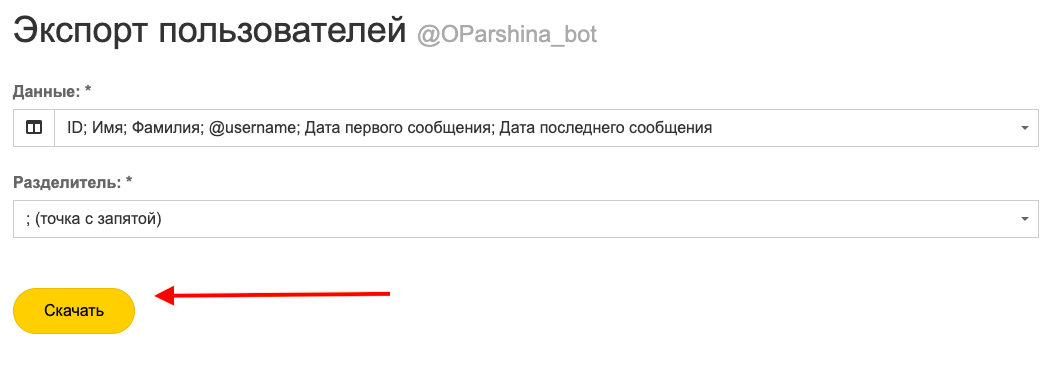
База пользователей скачивается в формате zip-архива. В архиве файл в формате csv с экспортированной базой пользователей.
Настройка меток
В этом разделе вы можете настроить видимость меток, а также удалить неиспользуемые метки.
Включение и выключение видимости меток
Видимость меток – это отображение метки сразу в разделе «Пользователи». То есть метку видно в общем списке пользователей, не нужно открывать отдельно метки каждого пользователя.
ВАЖНО: включение и выключение видимости меток не влияет на присвоение или удаление меток у пользователей. Эта функция позволяет визуально отслеживать наличие конкретной метки у пользователя в общем списке в разделе «Пользователи», не открывая полный список меток каждого пользователя.
Чтобы включить отображение метки, нажмите на значок слева от названия метки.
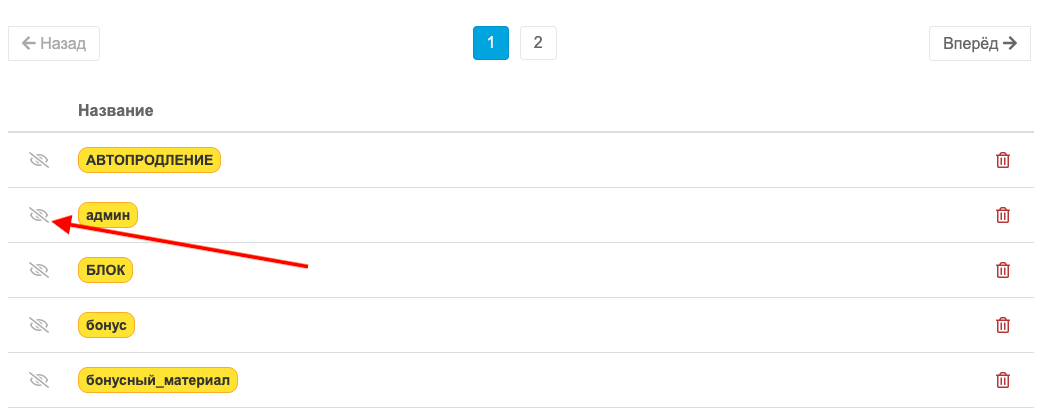
Откроется окно, где надо подтвердить включение видимости метки. Нажмите кнопку «Показать».
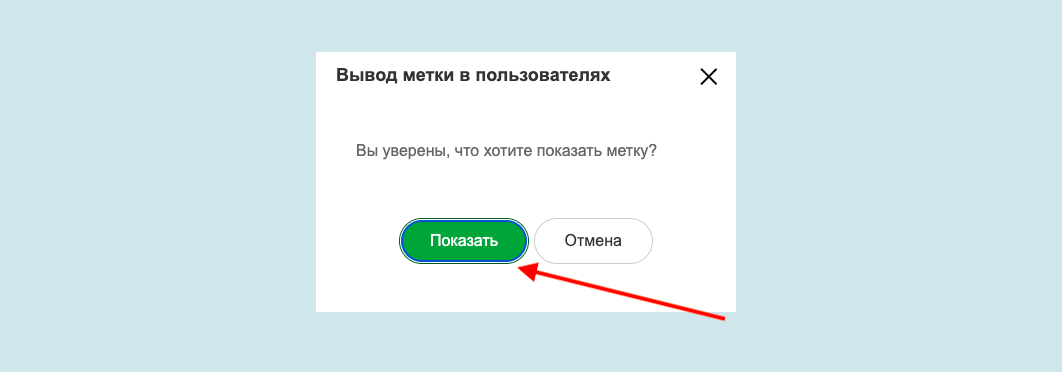
Значок метки изменится.
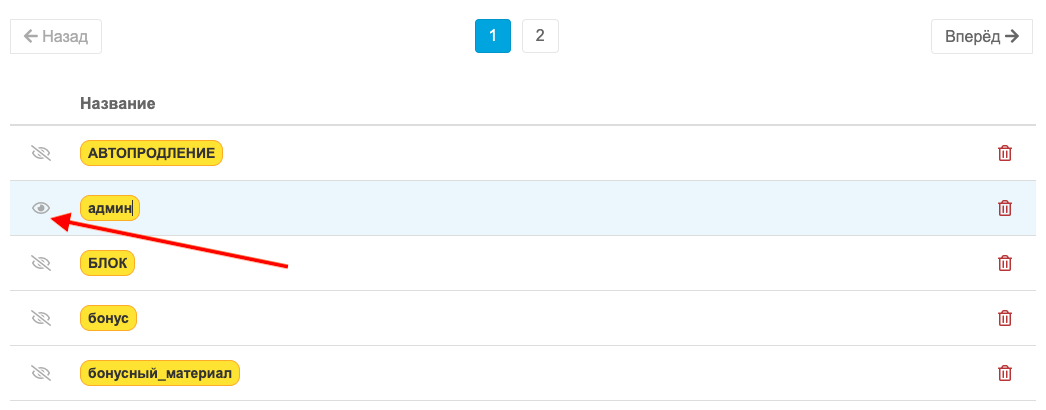
Метка теперь отображается в общем списке пользователей.
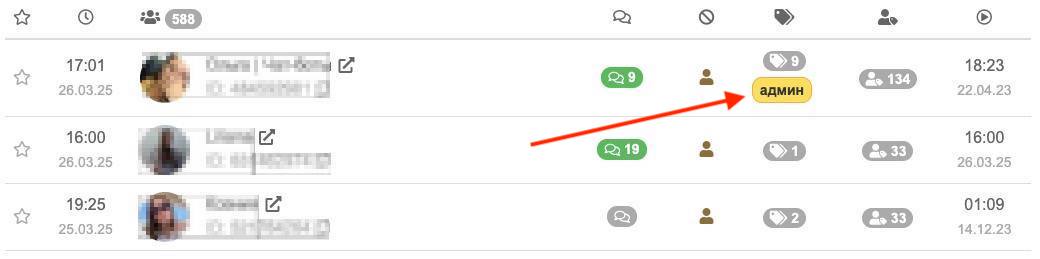
Чтобы отключить видимость метки, надо нажать на значок слева от названия метки.
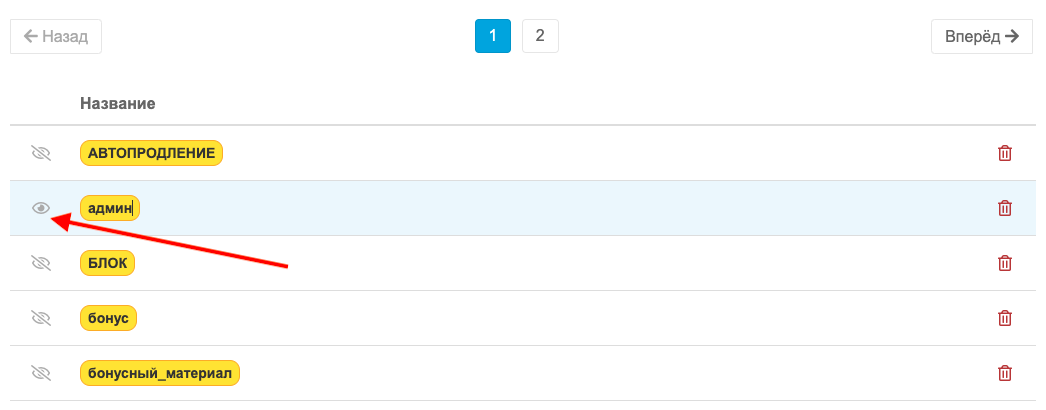
Откроется окно, где надо подтвердить выключение видимости метки. Нажмите кнопку «Скрыть».
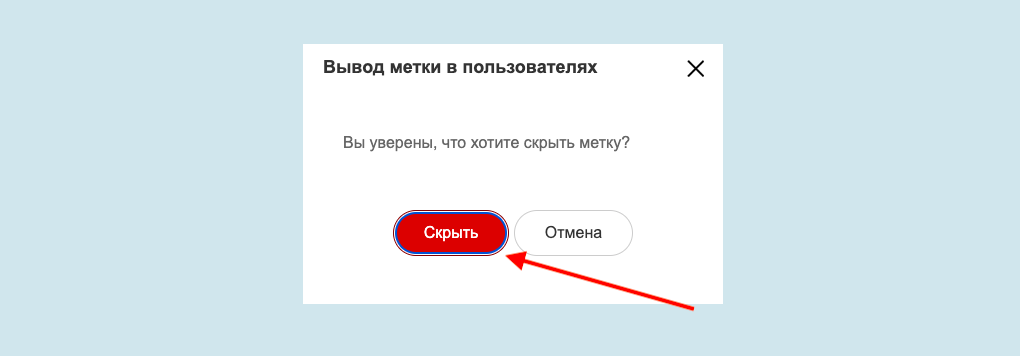
Значок метки изменится, а сама метка перестанет отображаться в общем списке пользователей.
Удаление меток
В разделе «Настройка меток» вы можете удалить ненужные метки.
ВАЖНО: метка удалится сразу везде: и у пользователей, и во всех реакциях, где она проставлялась, удалялась или использовалась в условии в п. 3.1.
Чтобы удалить метку, нажмите на значок корзины справа от названия метки.
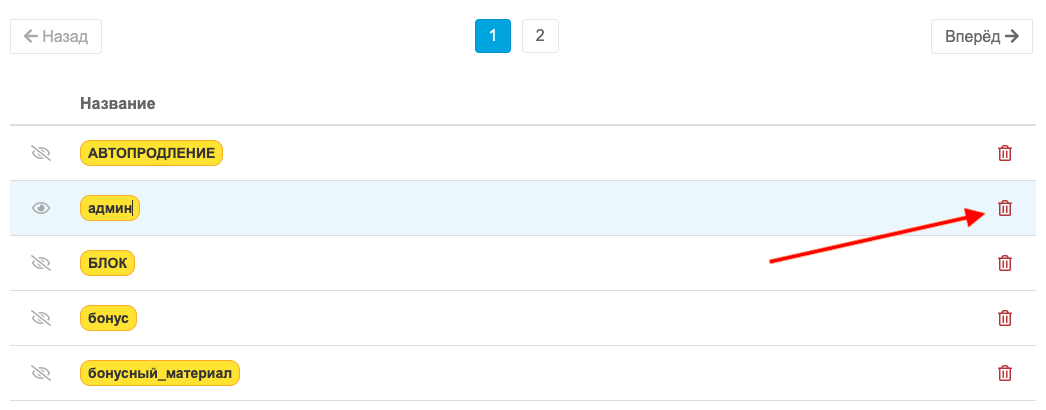
Откроется окно, где нужно будет подтвердить удаление метки. Нажмите кнопку «Удалить».
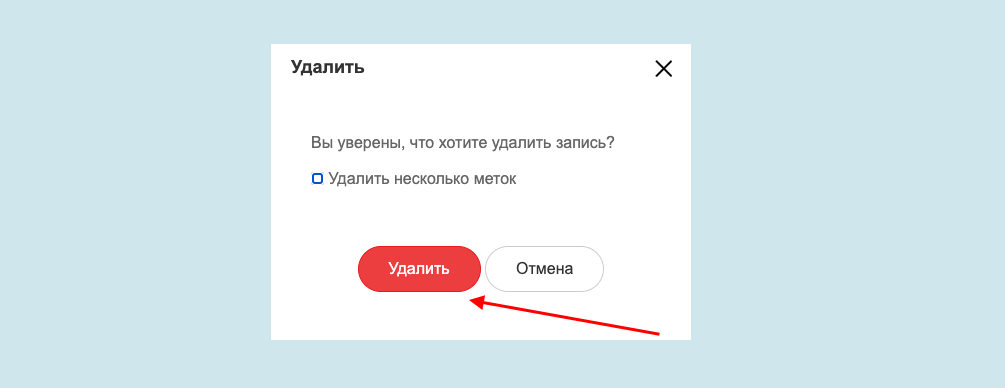
Метка удалится из общего списка меток, у всех пользователей, у которых она была, а также из всех реакций, в которых она использовалась.
Настройка параметров
В этом разделе вы можете настроить видимость параметров, а также удалить неиспользуемые параметры.
Включение и выключение видимости параметров
Видимость параметров – это отображение параметра сразу в разделе «Пользователи». То есть параметр видно в общем списке пользователей, не нужно открывать отдельно параметры каждого пользователя.
ВАЖНО: включение и выключение видимости параметров не влияет на присвоение или удаление параметров у пользователей. Эта функция позволяет визуально отслеживать наличие конкретного параметра у пользователя в общем списке в разделе «Пользователи», не открывая полный список параметров каждого пользователя.
Чтобы включить или выключить отображение параметра, нажмите на значок слева от названия параметра.
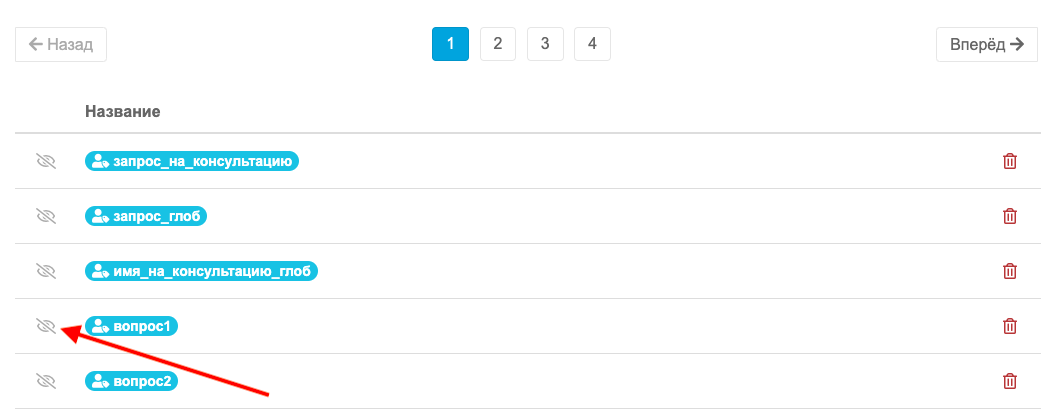
Откроется окно, где надо подтвердить включение видимости параметра.
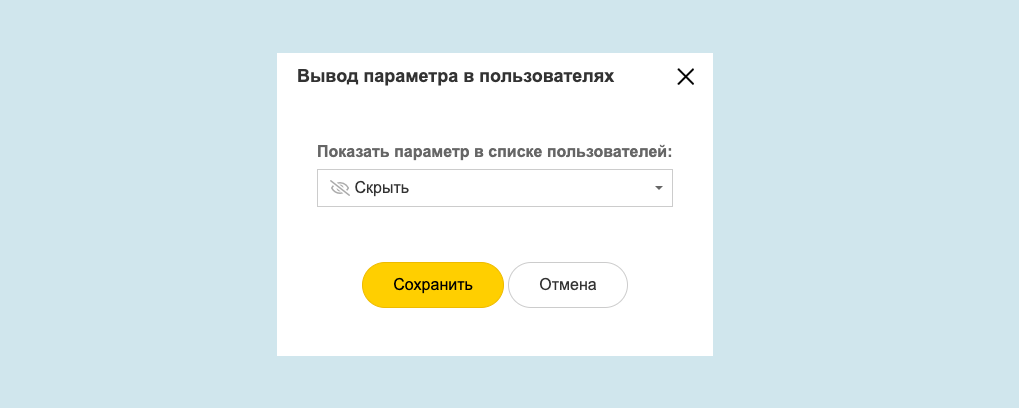
Можно выбрать один из трёх режимов:
- Скрыть – параметр не будет отображаться в общем списке пользователей.
- Показать – параметр будет отображаться в общем списке пользователей, но видно будет только название.
- Показать с последним значением – параметр будет отображаться в общем списке пользователей, видно будет название параметра и его последнее значение.
Выберите режим отображения параметра и нажмите кнопку «Сохранить».
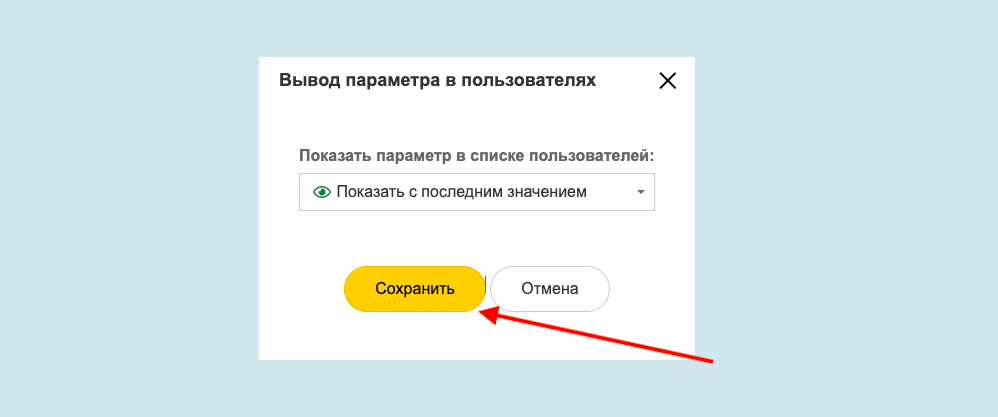
Значок слева от параметра изменится. При этом, по виду значка можно определить, скрыт параметр в общем списке пользователей (№1), виден (№2) или виден вместе с последним значением (№3).
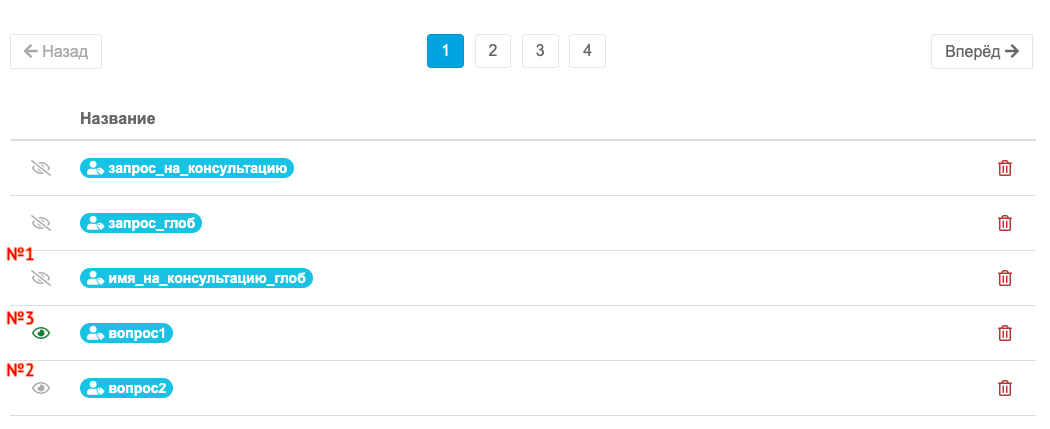
Параметры, у которых включена видимость, также отображаются в общем списке пользователей.
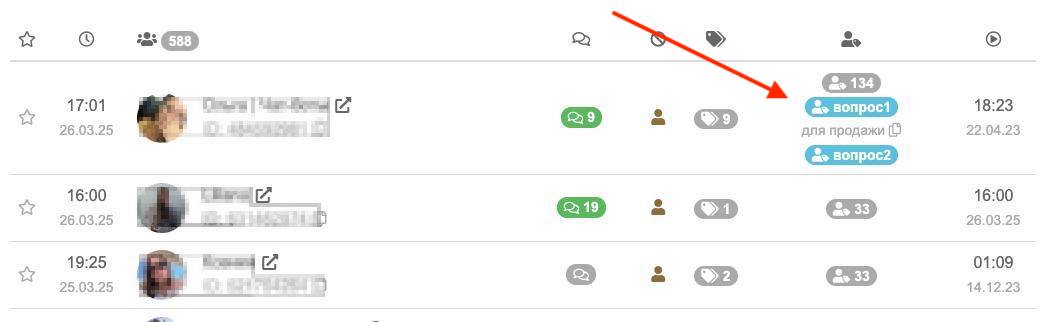
Удаление параметров
В разделе «Настройка параметров» вы можете удалить ненужные параметры.
ВАЖНО: параметр удалится сразу везде: и у пользователей, у которых он был, и во всех реакциях, где проставлялся, удалялся, применялся в формулах или сообщениях, использовался в условии в п. 3.2.
Чтобы удалить параметр, нажмите на значок корзины справа от названия параметра.
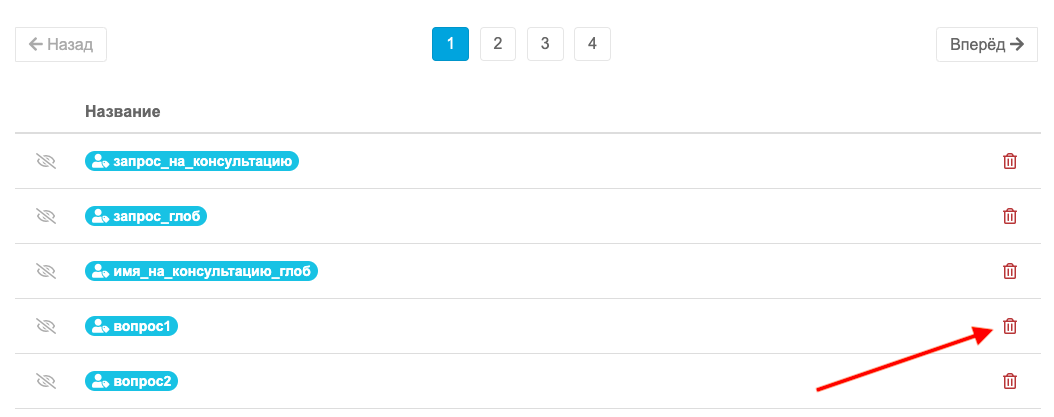
Откроется окно, где нужно будет подтвердить удаление параметра. Нажмите кнопку «Удалить».
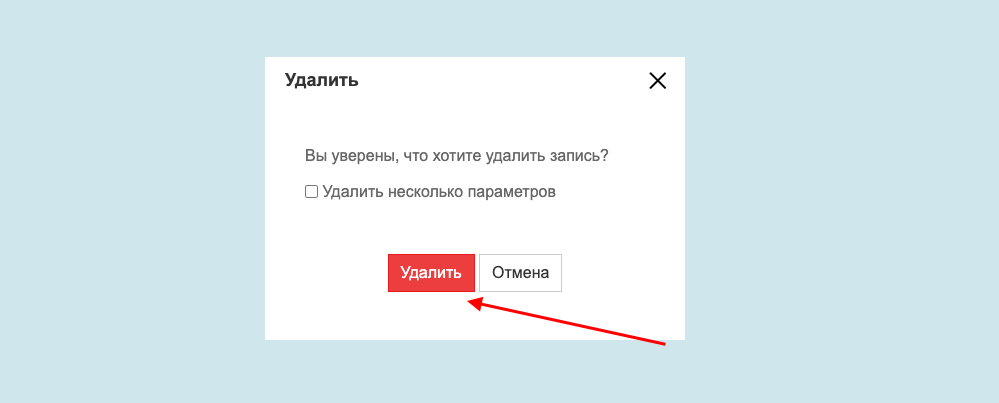
Параметр удалится из общего списка параметров, у всех пользователей, у которых он был, а также из всех реакций, в которых он использовался.